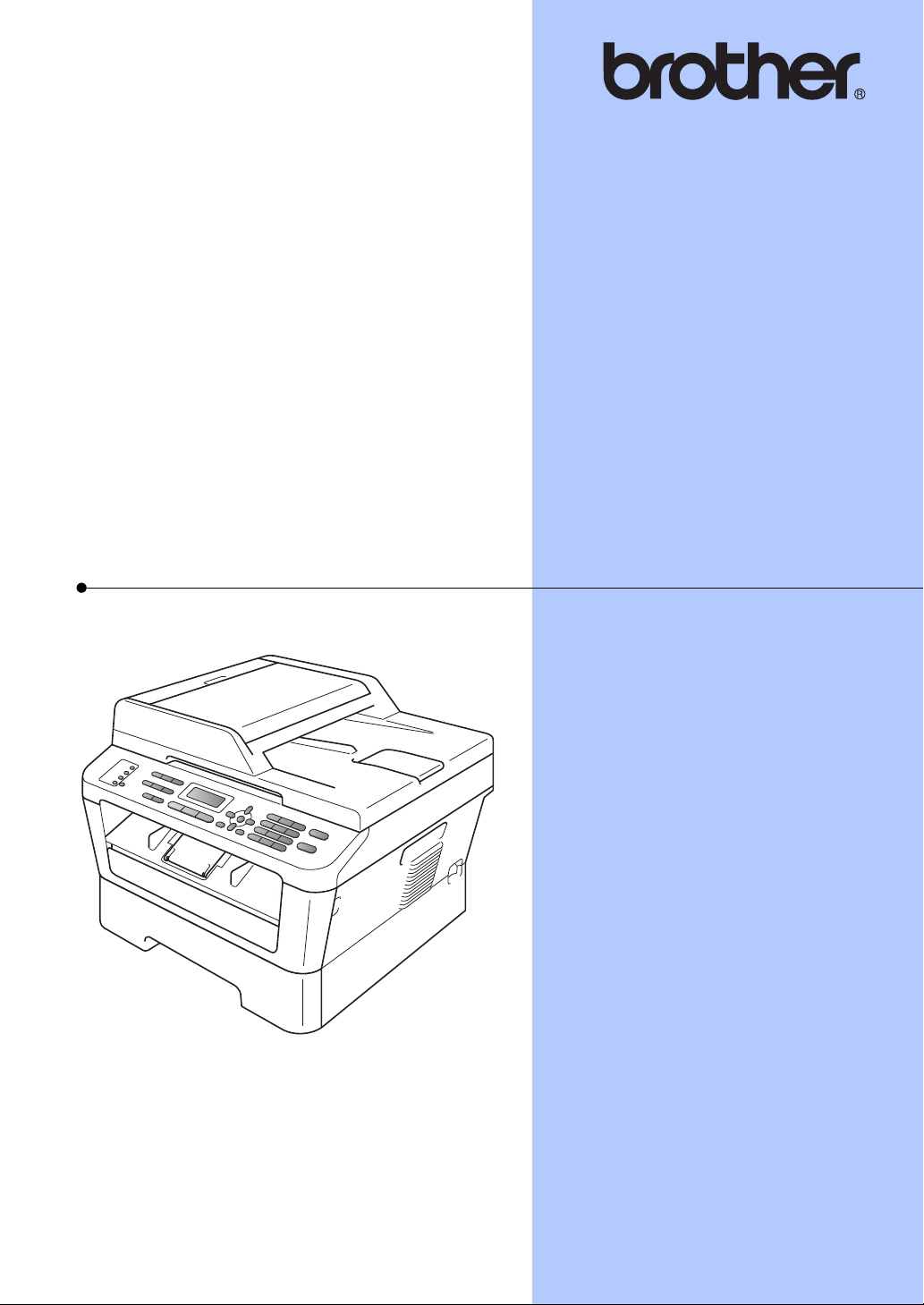
РУКОВОДСТВО ПО
ДОПОЛНИТЕЛЬНЫМ ФУНКЦИЯМ
MFC-7360N
MFC-7460DN
MFC-7860DW
Некоторые модели продаются не во всех
странах.
Версия 0
RUS
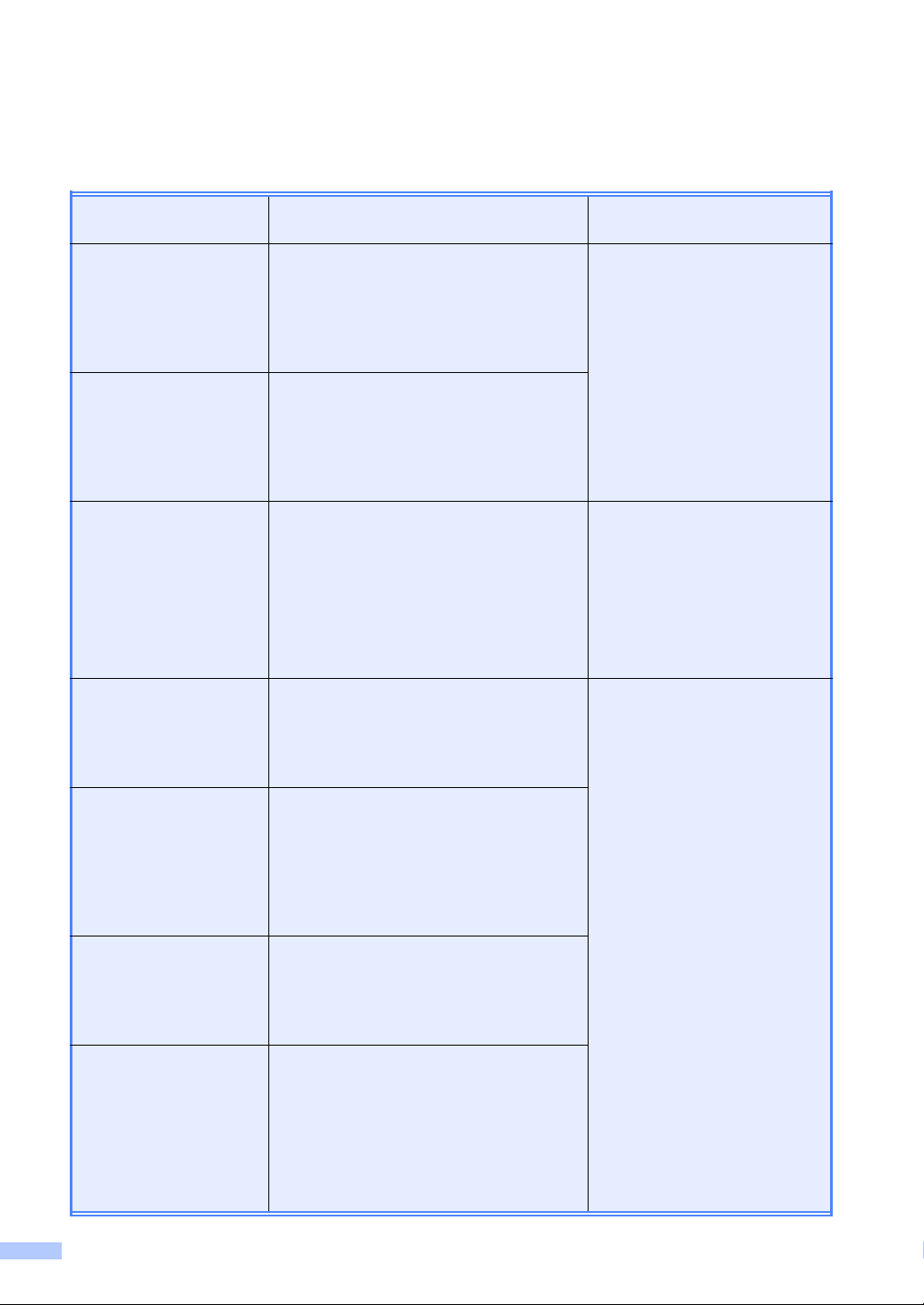
Руководства пользователя и их местоположения
Название
руководства
Безопасность и
правовые вопросы
Руководство по
быстрой установке
Руководство по
основным функциям
Руководство по
дополнительным
функциям
Руководство по
использованию
программного
обеспечения
Тема Местоположение
Прочитайте данное руководство в
первую очередь. Перед настройкой
устройства прочитайте инструкции по
технике безопасности. В этом
руководстве перечислены товарные
знаки и правовые ограничения.
Следуйте инструкциям для настройки
приобретенного устройства и установки
драйверов и программного обеспечения
в соответствии с используемой
операционной системой и типом
подключения.
В данном руководстве
рассматриваются основы работы с
факсом, копирования и сканирования, а
также процедуры замены расходных
материалов. См. советы по устранению
неисправностей.
В данном руководстве
рассматриваются дополнительные
функции: факс, копирование, функции
безопасности и выполнение текущего
обслуживания.
Следуйте инструкциям для
использования функций печати,
сканирования, сетевого сканирования,
удаленной настройки, использование
приложение PC-Fax, а также
использования утилиты Brother
ControlCenter.
Печатная версия/в упаковке
Печатная версия/в упаковке
Для Венгрии, Болгарии,
Румынии, Польши, Словакии,
Чехии:
PDF-файл/
компакт-диск с
документацией/
в упаковке
PDF-файл/
компакт-диск с
документацией/
в упаковке
Сетевая
терминология
Руководство
пользователя по
работе в сети
i
В данном руководстве представлена
основная информация о расширенных
сетевых функциях устройств Brother, а
также приведены пояснения общих
терминов теории сетей.
В данном руководстве изложена
полезная информация о параметрах
проводной и беспроводной сети, а
также безопасности устройства Brother.
Кроме того, представлена информация
о поддерживаемых устройством
протоколах и приведены подробные
советы по устранению неисправностей.
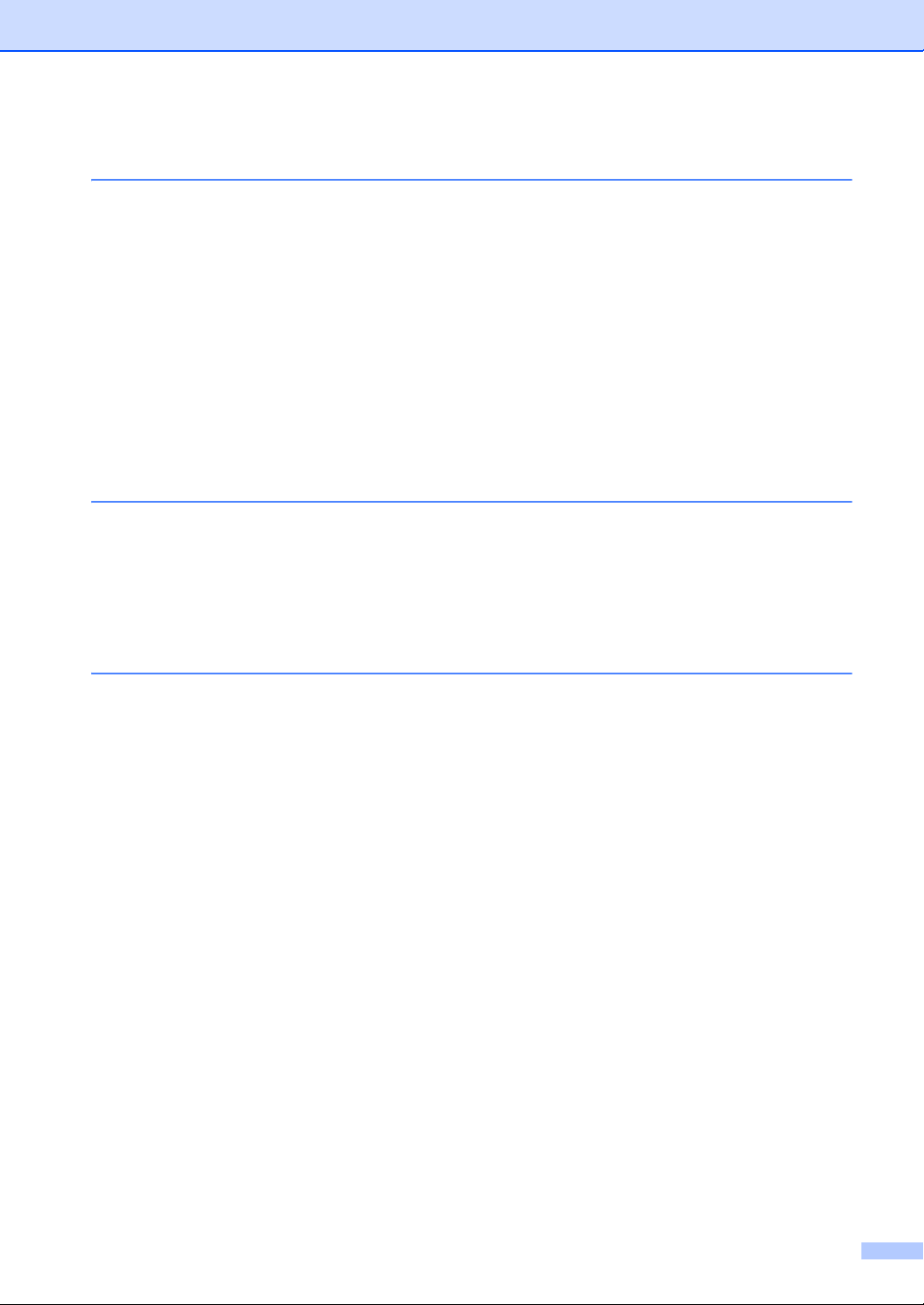
Содержание
1 Общая настройка 1
Сохранение в памяти .......................................................................................... 1
Автоматическое переключение на летнее время ............................................. 1
Ресурсосберегающие функции........................................................................... 2
Экономия тонера ........................................................................................... 2
Спящий режим ............................................................................................... 2
Глубокий спящий режим ............................................................................... 2
Параметры тонера...............................................................................................3
Настройка тонера (режим «Продолжить») .................................................. 3
Прием факсов в режиме «Продолжить»...................................................... 3
Тонер закончился в режиме «Продолжить»................................................ 4
Контрастность ЖКД ............................................................................................. 4
Таймер режима .................................................................................................... 5
2 Функции безопасности 6
Безопасность........................................................................................................ 6
Блокировка передачи (MFC-7360N и MFC-7460DN) ................................... 6
Защитная блокировка функций 2.0 (MFC-7860DW).................................... 7
Блокировка настроек................................................................................... 11
Ограничение набора номера ...................................................................... 13
3 Отправка факсов 14
Дополнительные настройки отправки.............................................................. 14
Настройка параметров перед отправкой факсов...................................... 14
Контрастность ..............................................................................................14
Изменение разрешения факса ...................................................................15
Дополнительные операции по отправке факсов............................................. 16
Отправка факсов вручную ..........................................................................16
Двойной доступ............................................................................................ 16
Пакетная рассылка...................................................................................... 16
Передача в реальном времени .................................................................. 17
Режим международной связи .....................................................................18
Отложенная отправка факса ...................................................................... 18
Отложенная пакетная передача................................................................. 19
Проверка и отмена заданий в очереди......................................................19
Электронный титульный лист..................................................................... 20
Режим запроса ................................................................................................... 22
Передача по запросу
................................................................................... 22
ii
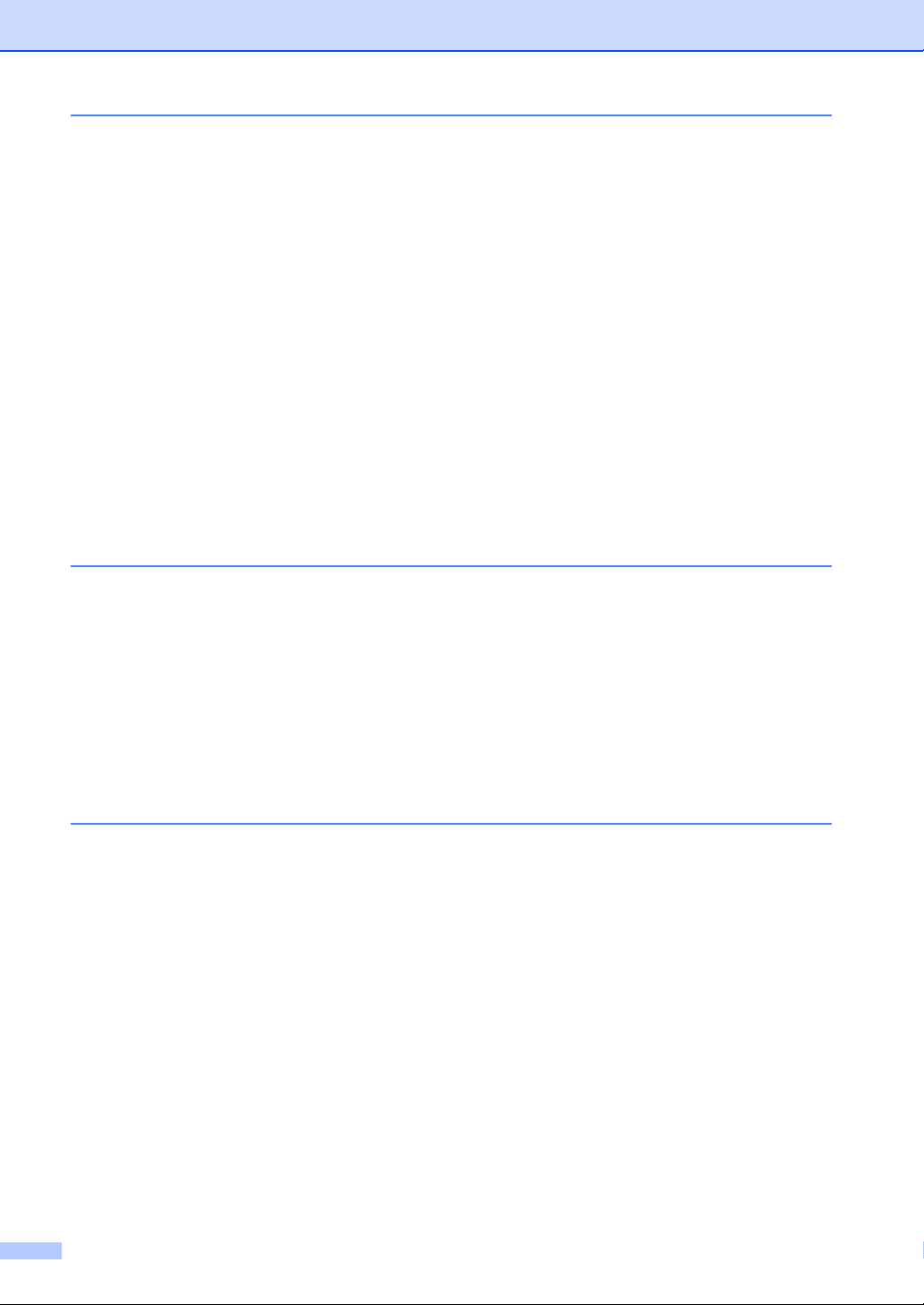
4 Прием факсов 24
Настройки удаленного управления факсом .................................................... 24
Пересылка факсов.......................................................................................24
Сохранение факсов в памяти .....................................................................25
Прием факсов на ПК (PC-Fax) .................................................................... 25
Изменение настроек функций удаленного управления факсом..............27
Удаленное извлечение из памяти .............................................................. 28
Команды удаленного управления факсом.................................................30
Дополнительные операции по приему факсов................................................31
Печать уменьшенного входящего факса ................................................... 31
Двусторонняя печать в режиме факса (MFC-7460DN и MFC-7860DW) ..31
Настройка отметки приема факса.............................................................. 31
Прием факсов в память
Настройка плотности печати ...................................................................... 32
Печать факса из памяти.............................................................................. 32
Прием факсов в память при окончании бумаги ........................................33
Режим запроса ...................................................................................................33
Прием факса по опросу............................................................................... 33
Остановка запроса.......................................................................................35
(MFC-7360N и MFC-7460DN) .............................32
5 Набор и сохранение в памяти номеров 36
Службы телефонных линий .............................................................................. 36
Задание типа телефонной линии............................................................... 36
Дополнительные операции набора номера..................................................... 37
Комбинирование номеров быстрого набора .............................................37
Дополнительные способы сохранения номеров.............................................38
Настройка групп для пакетной рассылки...................................................38
Параметры для настройки групп ................................................................ 40
Изменение номеров групп...........................................................................43
Удаление номеров групп.............................................................................46
6 Печать отчетов 47
Отчеты о факсах ................................................................................................47
Отчет подтверждения отправки..................................................................47
Журнал факсов ............................................................................................47
Отчеты ................................................................................................................48
Как напечатать отчет................................................................................... 48
iii
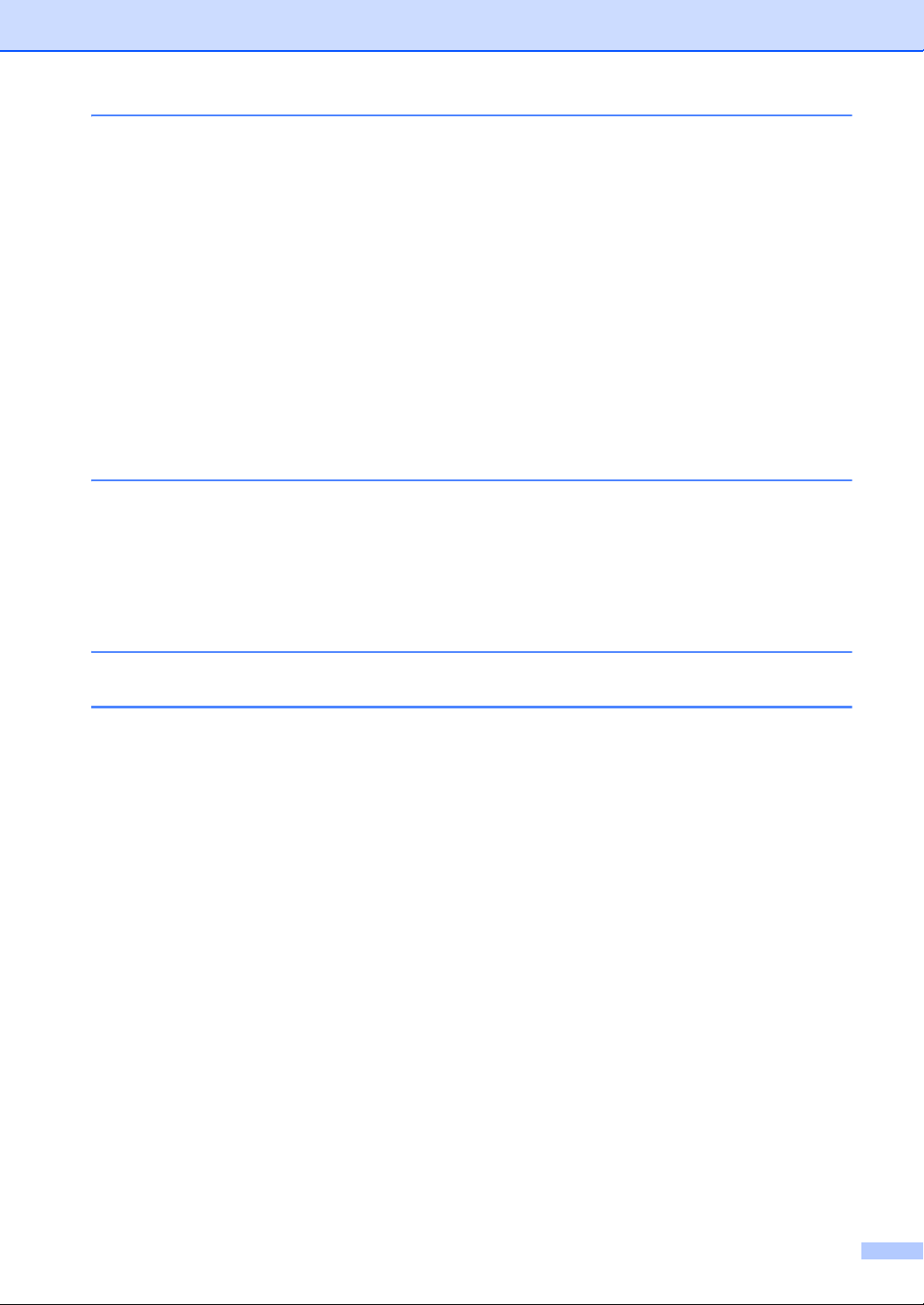
7 Копирование 49
Настройки копирования..................................................................................... 49
Остановка копирования .............................................................................. 49
Увеличение или уменьшение копируемого изображения ........................ 49
Использование клавиши опций .................................................................. 51
Повышение качества копирования ............................................................ 52
Сортировка копий с использованием автоподатчика............................... 52
Настройка контрастности и яркости........................................................... 52
Изготовление копий «N в 1» (макет страницы) ......................................... 53
Копирование удостоверения личности «2 в 1» ......................................... 55
Двустороннее копирование (1-стор. на 2-стор.)
(MFC-7460DN и MFC-7860DW) ......................................................................56
Двустороннее копирование (поворот по длинной стороне) ..................... 56
Расширенное двустороннее копирование (поворот по
56
короткой стороне).
A Текущее обслуживание 57
Чистка устройства.............................................................................................. 57
Проверка устройства ......................................................................................... 57
Проверка счетчиков страниц ......................................................................57
Проверка остаточного ресурса расходных материалов...........................57
Упаковка и транспортировка устройства ......................................................... 58
B Глоссарий 60
C Указатель 64
iv
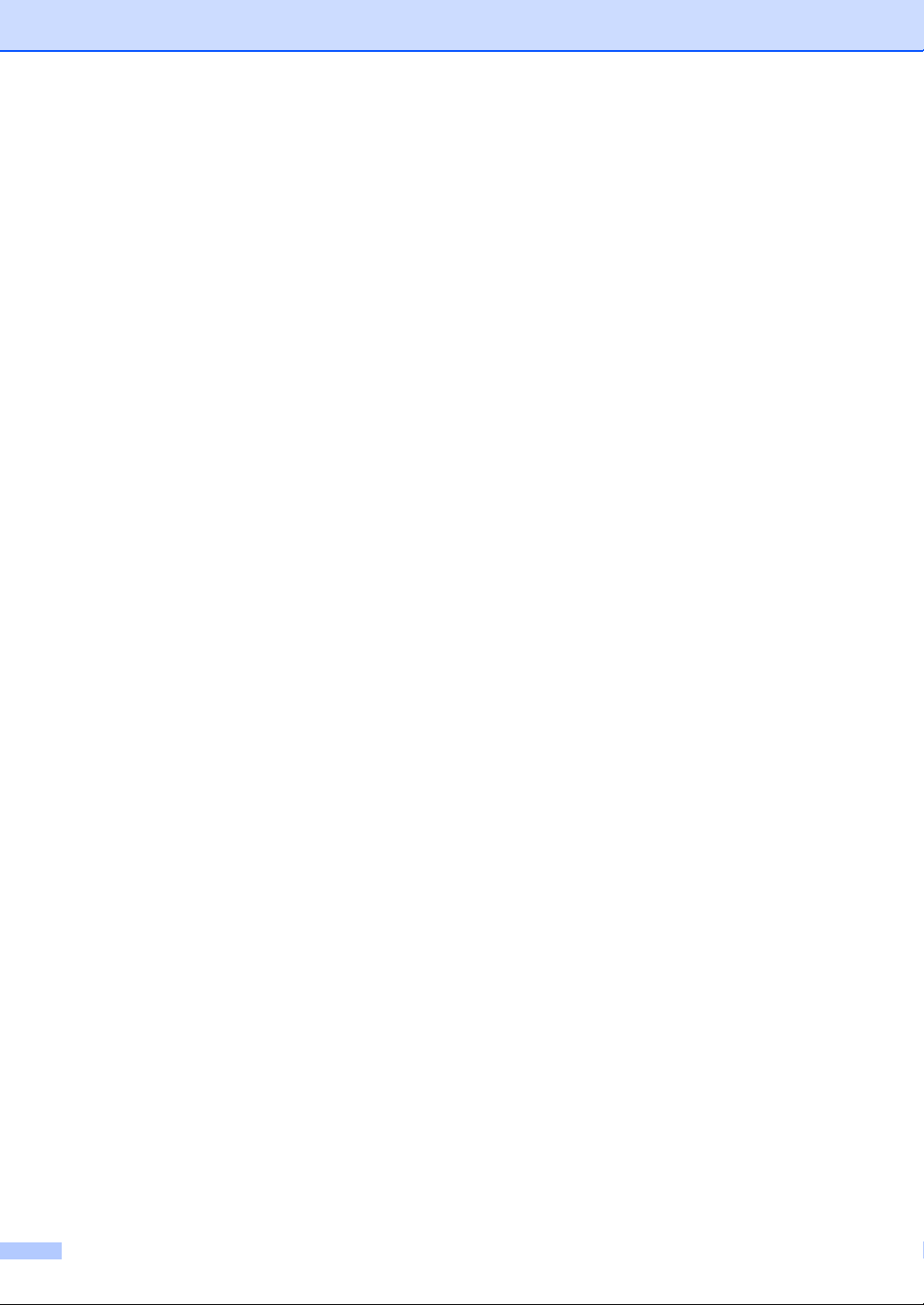
v
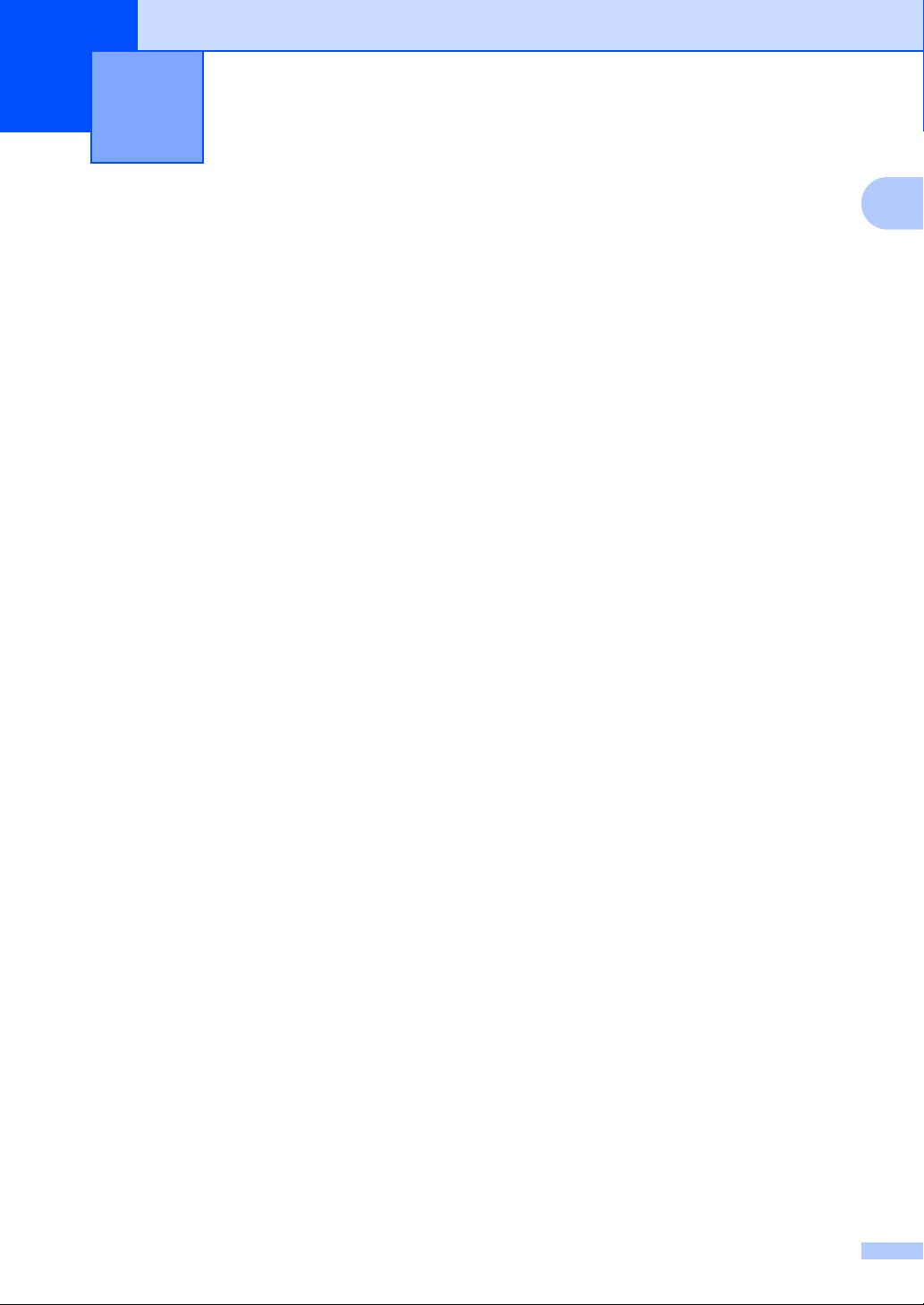
Общая настройка 1
1
Сохранение в памяти 1
1
Автоматическое
Настройки меню хранятся в постоянной
памяти и в случае отключения
электроэнергии не будут потеряны.
Временные настройки (контрастность,
режим международной связи и т. п.) будут
потеряны.
(Для модели MFC-7860DW)
При отключении электроэнергии дата и
время, а также запрограммированные
задания отправки факса по таймеру
(например, отложенная отправка факса)
будут храниться в устройстве прибл
часов. Другие задания отправки факса,
сохраненные в памяти устройства, не
будут потеряны.
(Для моделей MFC-7360N и MFC-7460DN)
При отключении электроэнергии дата и
время сохраняются в устройстве в
течение прибл. 2 часов. Задания отправки
факса, сохраненные в памяти устройства,
будут потеряны.
. 60
переключение на
летнее время
Можно установить автоматический
переход на летнее и зимнее время. Часы
устройства будут переводиться на один
час вперед весной и на один час назад
осенью.
a Нажмите Меню, 0, 2, 2.
b Нажмите a или b для выбора Вкл.
или Выкл..
Нажмите OK.
c Нажмите Стоп/Выход.
1
1
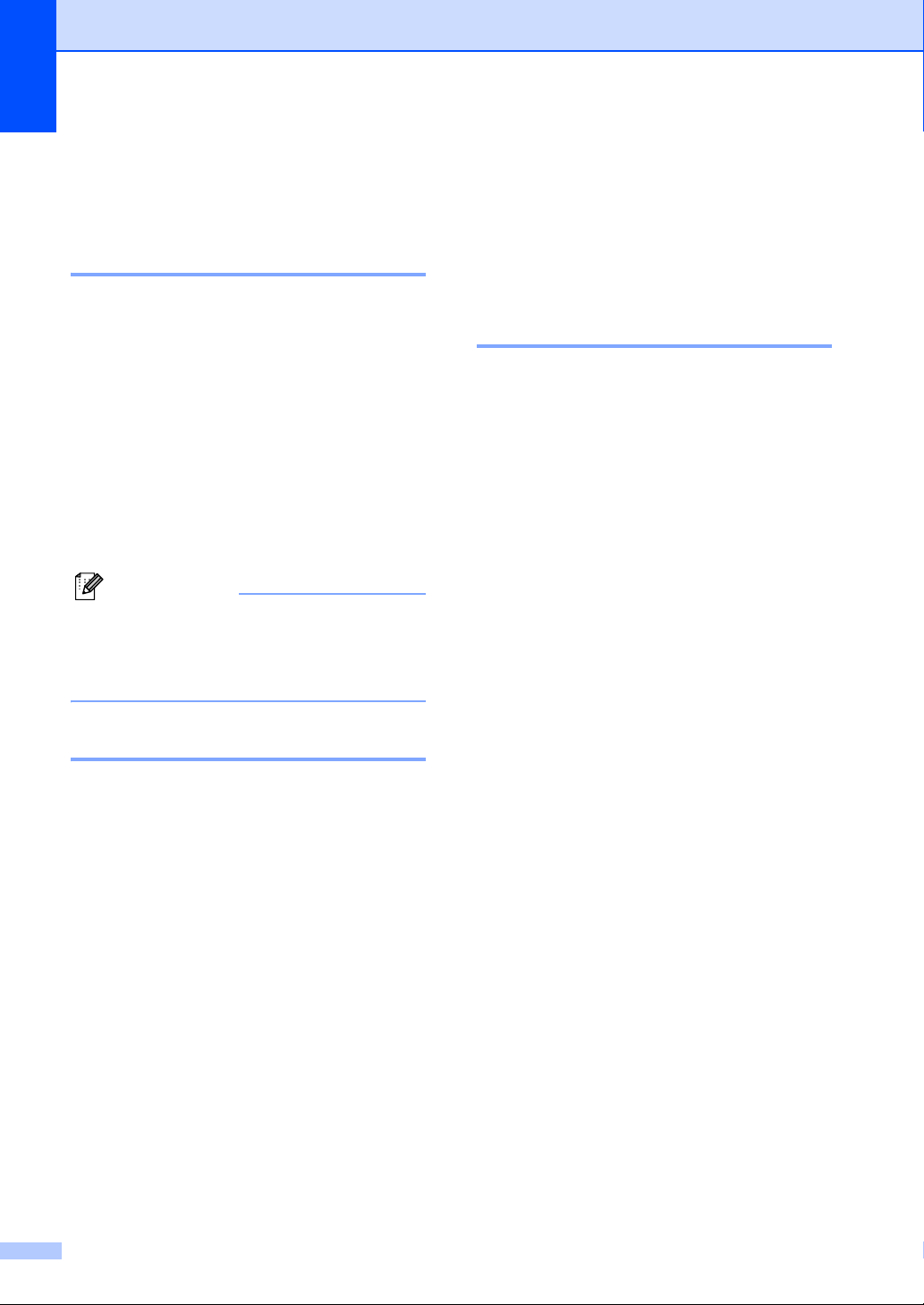
Глава 1
Примечание
Ресурсосберегающие функции 1
Экономия тонера 1
С помощью этой функции можно
экономить тонер. Если для параметра
экономии тонера установлено значение
Вкл., печать будет светлее. Настройка по
умолчанию: Выкл..
a Нажмите Меню, 1, 4, 1.
b Нажмите a или b для выбора Вкл.
или Выкл..
Нажмите OK.
c Нажмите Стоп/Выход.
Не рекомендуется использовать режим
экономии тонера для печати
фотографий и полутоновых
изображений.
Спящий режим 1
Использование спящего режима
сокращает потребление энергии. В
спящем режиме (в режиме экономии
энергии) устройство работает так, как если
бы оно было выключено. При получении
данных или запуске операции устройство
переходит из спящего режима в режим
готовности.
Можно задать период бездействия
устройства, после которого оно
переключится в спящий режим. Когда
устройство принимает
компьютера либо делает копию, таймер
сбрасывается. Настройка по умолчанию: 3
минуты.
факс или данные с
a Нажмите Меню, 1, 4, 2.
b Введите время простоя устройства
до переключения в спящий режим.
Нажмите OK.
c Нажмите Стоп/Выход.
Глубокий спящий режим 1
Если устройство находится в спящем
режиме и не получает каких-либо заданий
в течение определенного периода
времени, оно автоматически переходит в
глубокий спящий режим и на ЖК-дисплее
отображается сообщение Спящий режим.
В глубоком спящем режиме устройство
потребляет еще меньше электроэнергии,
чем в спящем режиме. При получении
данных с компьютера или
на панели управления устройство выйдет
из глубокого спящего режима и начнет
прогрев.
(Для модели MFC-7860DW)
Если включена беспроводная сеть,
устройство не переходит в глубокий
спящий режим. Описание процедуры
отключения беспроводной сети см. в
главе 3 Руководства пользователя по
работе в сети.
нажатии кнопки
Когда устройство находится в спящем
режиме, на ЖКД отображается сообщение
Ожидание.
2
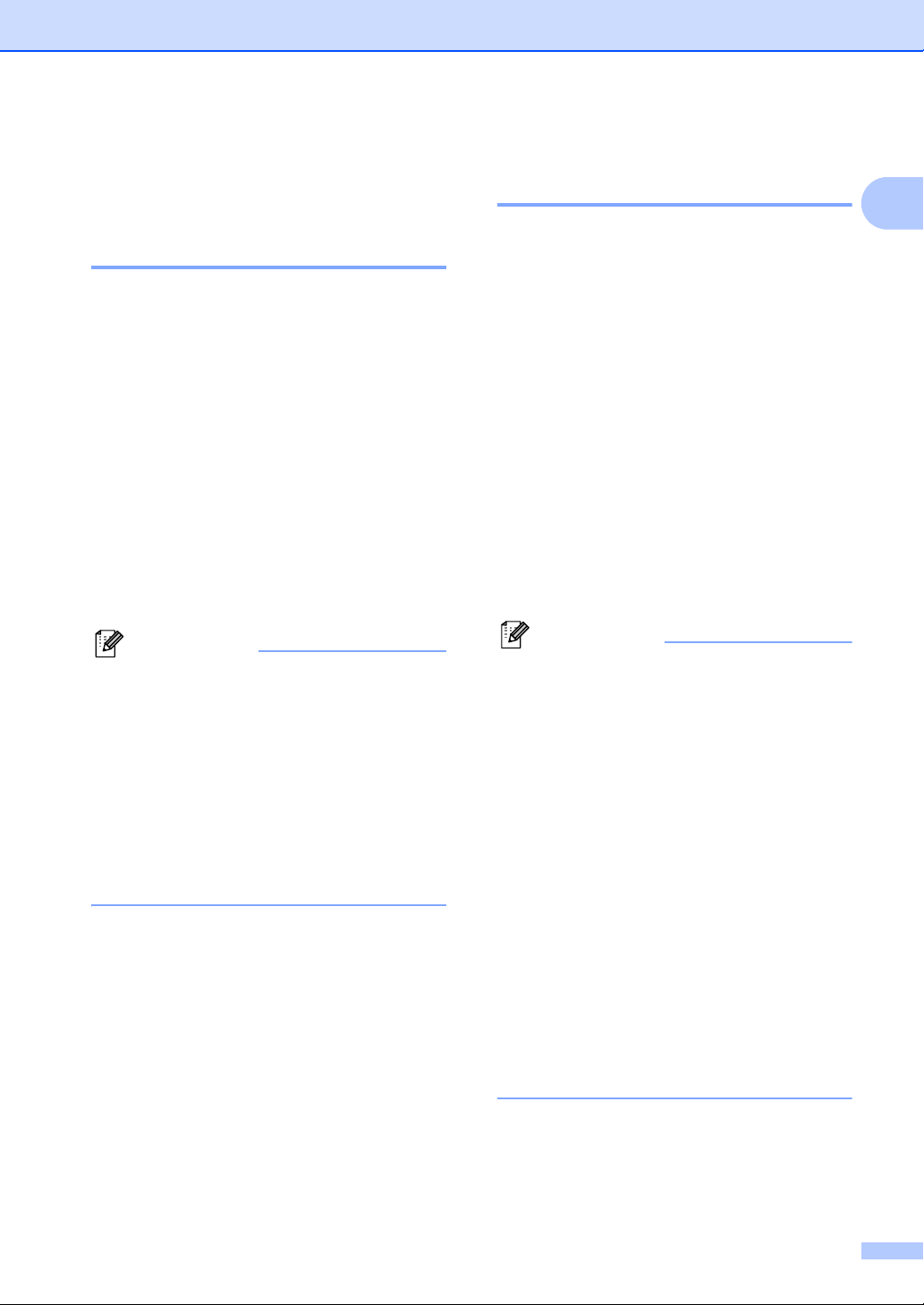
Общая настройка
Примечание
Примечание
Параметры тонера 1
Настройка тонера (режим «Продолжить») 1
Устройство можно настроить таким
образом, чтобы оно продолжало печатать
после отображения на ЖК-дисплее
сообщения Замените тонер.
Устройство будет продолжать печатать до
появления на ЖК-дисплее сообщения
Тонер закончился.
Настройка по умолчанию: Стоп.
a Нажмите Меню, 1, 8.
b Нажмите a или b для выбора
Продолжить или Стоп.
Нажмите OK.
c Нажмите Стоп/Выход.
• При продолжении печати в режиме
«Продолжить» качество печати не
гарантируется.
• При использовании режима
«Продолжить» печать может быть
бледной.
• После замены тонер-картриджа для
режима «Продолжить»
восстанавливается используемая по
умолчанию настройка (Стоп).
Прием факсов в режиме
«Продолжить» 1
Если при появлении на ЖК-дисплее
сообщения Замените тонер был выбран
режим «Продолжить», устройство может
сохранять принятые факсы в памяти. При
печати принятых факсов в режиме
«Продолжить» на ЖК-дисплей выводится
запрос о качестве печати факса. Если
качество неудовлетворительно, выберите
вариант 2.Нет. Устройство будет
сохранять факсы в памяти, чтобы их
можно было распечатать после замены
тонер-картриджа. Если качество печати
удовлетворительно, выберите вариант
1.Да. На ЖК-дисплей выводится запрос,
следует ли удалить распечатанные факсы
из памяти. Если вы решите не удалять их,
после замены тонер-картриджа этот
запрос будет выведен вновь.
• Модели MFC-7360N и MFC-7460DN
могут сохранять в памяти до 400
факсов, а модель MFC-7860DW – до
500 факсов.
•(Модели MFC-7360N и MFC-7460DN)
При выключении питания хранящиеся в
памяти факсы будут утрачены.
• Факсы, сохраненные в режиме
«Продолжить», сохраняются в памяти
устройства даже после изменения
значения настройки Продолжить на
Стоп.
• Если установить новый картридж, когда
на ЖК-дисплее
сообщение Тонер закончился,
устройство запрашивает, требуется ли
распечатать сохраненные факсы.
Выберите 1.Печать, чтобы
распечатать сохраненные факсы.
отображается
1
3
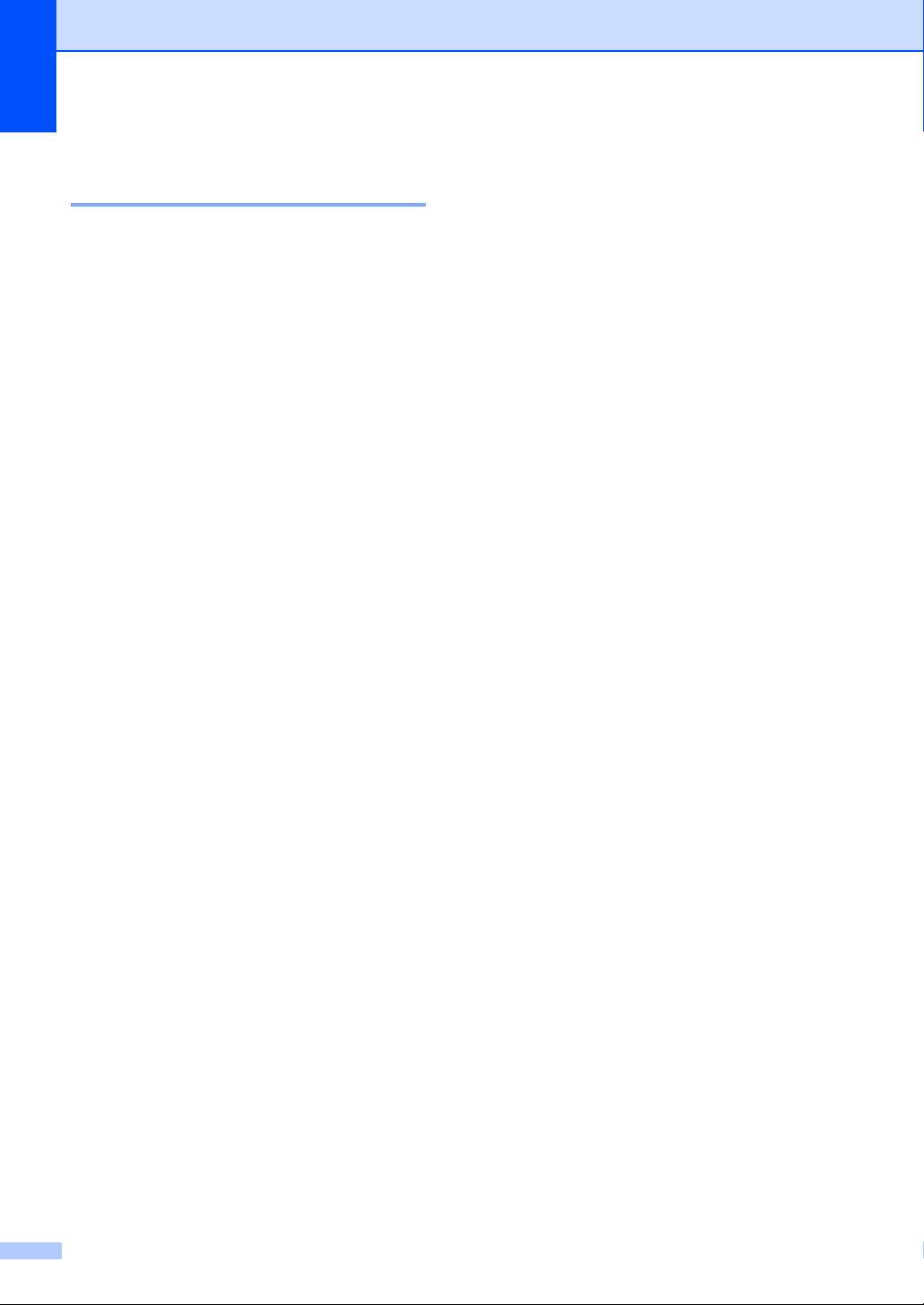
Глава 1
Тонер закончился в режиме
«Продолжить» 1
Когда на ЖК-дисплее отображается
сообщение Тонер закончился,
устройство прекращает печатать. Если
память полностью заполнена и требуется
продолжить прием факсов, необходимо
установить новый картридж.
Контрастность ЖКД 1
Можно изменить контраст ЖК-дисплея для
лучшей читаемости сообщений.
a Нажмите Меню, 1, 5.
b Чтобы сделать ЖК-дисплей темнее,
нажмите c. Чтобы сделать ЖКдисплей светлее, нажмите d.
Нажмите OK.
c Нажмите Стоп/Выход.
4
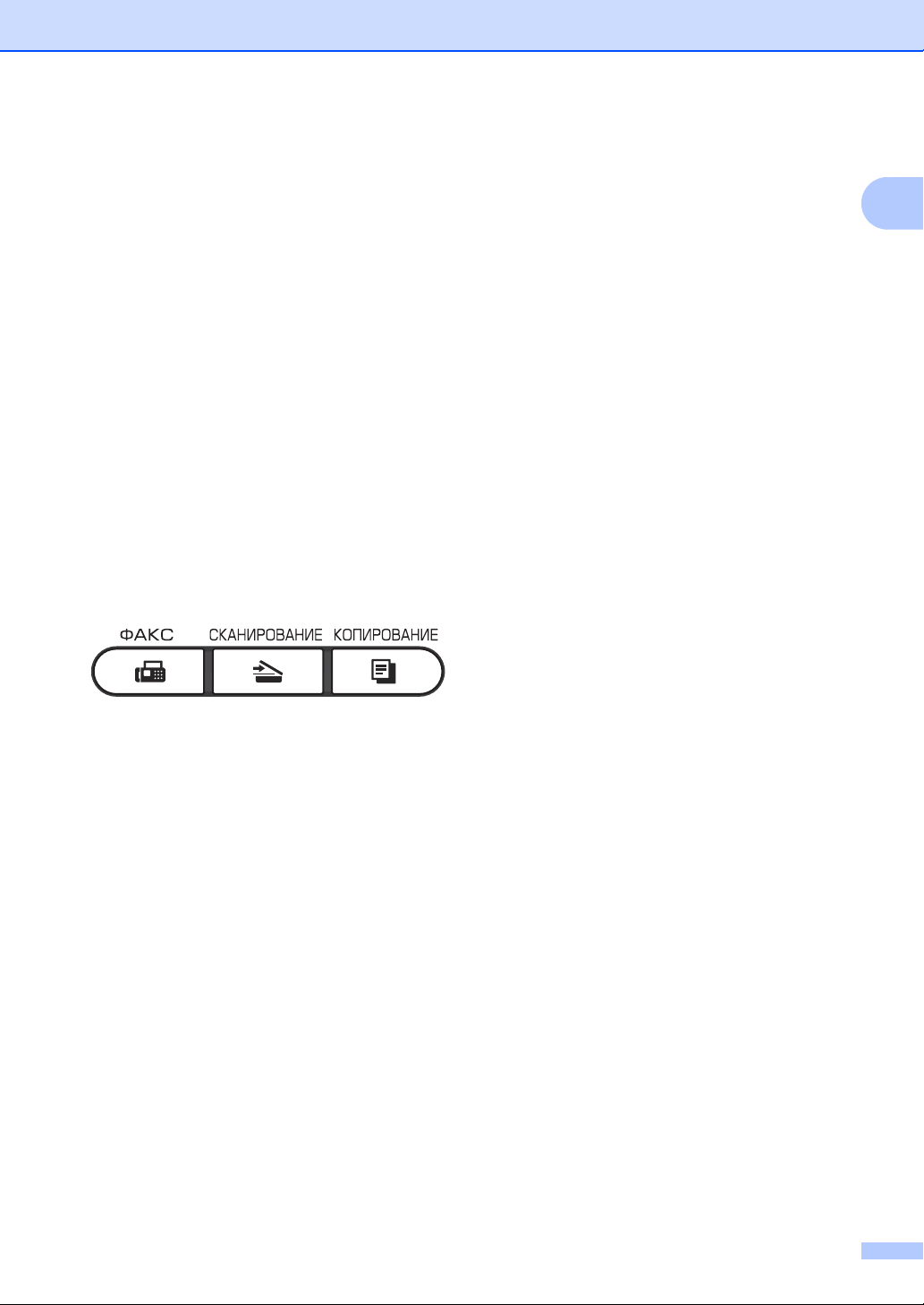
Таймер режима 1
Общая настройка
На панели управления устройства
имеется три кнопки выбора режимов:
ФАКС, СКАНИРОВАНИЕ и
КОПИРОВАНИЕ.
Можно задать время, через которое
устройство переключится в режим факса
после последней операции в режиме
копирования или сканирования. Если
выбрана настройка Выкл., устройство
останется в последнем выбранном
режиме.
Эта настройка также определяет время,
через которое машина будет
переключаться с конкретного
пользователя в общедоступный режим
при использовании защитной блокировки
функций. (См. раздел Переключение
пользователей на стр.9.)
1
a Нажмите Меню, 1, 1.
b Кнопкой a или b выберите 0 Сек., 30
Сек., 1 Мин, 2 Мин., 5 Мин. или
Выкл..
Нажмите OK.
c Нажмите Стоп/Выход.
5
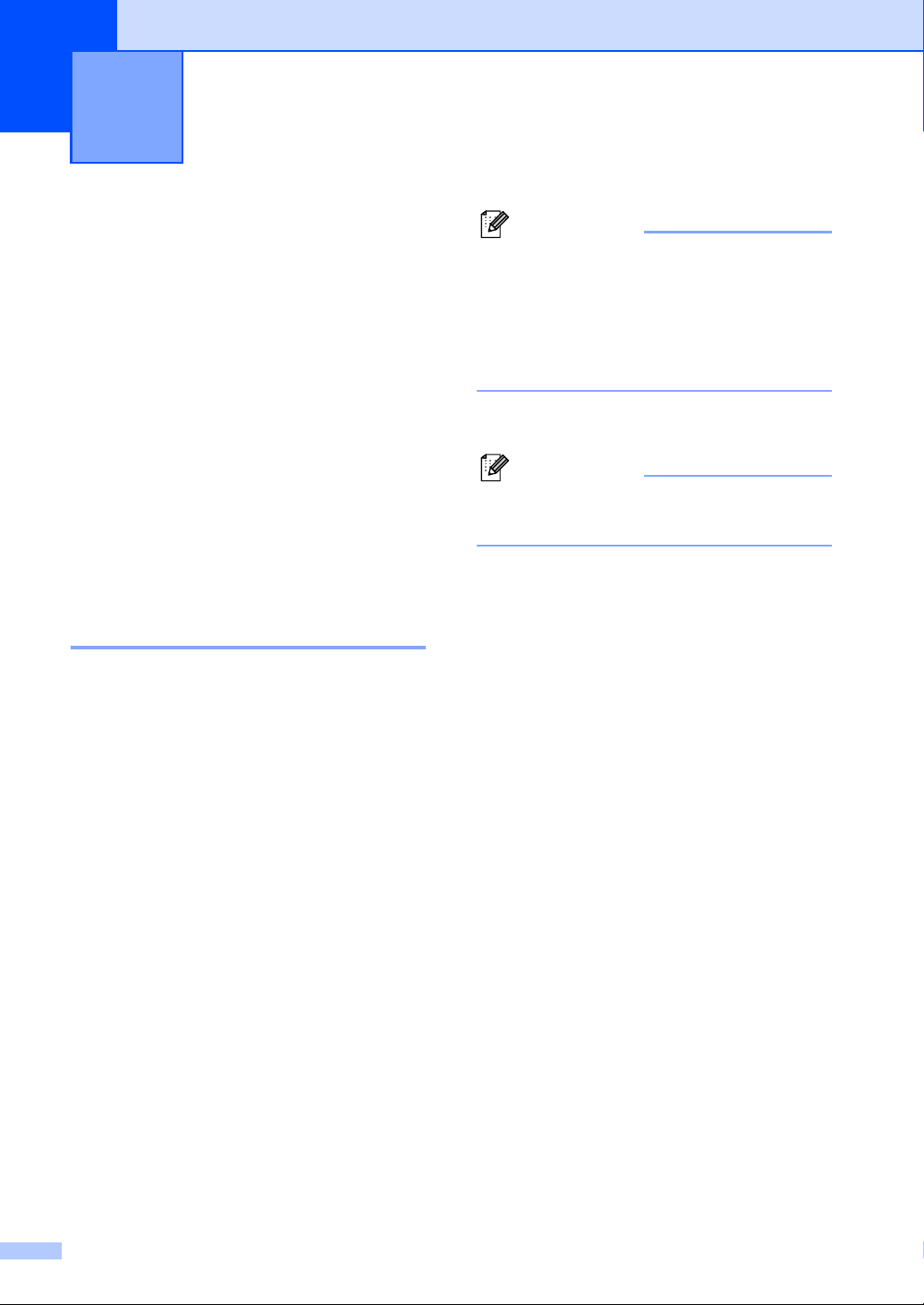
Примечание
Примечание
Функции безопасности 2
2
Безопасность 2
В устройстве можно настроить различные
уровни безопасности, используя
блокировку передачи (для моделей
MFC-7360N и MFC-7460DN) или защитную
блокировку функций 2.0 (для модели
MFC-7860DW) и блокировку настроек.
Дальнейшее планирование отложенной
отправки факсов или заданий с опросом
будет невозможно. Однако все ранее
запланированные задания отложенной
отправки факсов будут отправлены, даже
если включить блокировку передачи или
защитную
поэтому такие задания не будут потеряны.
Блокировка передачи
(MFC-7360N и MFC-7460DN) 2
Функция блокировки передачи позволяет
исключить несанкционированный доступ к
устройству. Если включена блокировка
передачи, доступны указанные ниже
операции.
блокировку функций 2.0,
• Чтобы распечатать файлы,
сохраненные в памяти, выключите
функцию блокировки передачи.
• Если вы забыли пароль блокировки
передачи, обратитесь к дилеру
компании Brother.
Установка пароля
Если пароль уже установлен, повторная
установка не требуется.
a Нажмите Меню, 1, 6, 1.
b Введите пароль в виде
четырехзначного числа, используя
цифры от 0 до 9.
Нажмите OK.
c При первом вводе пароля на ЖК-
дисплее отображается сообщение
Повтор:.
Прием факсов
Пересылка факсов
(если функция «Пересылка факсов»
уже была включена)
Удаленное управление
(если функция «Сохранение факсов в
памяти» уже была включена)
Прием факсов на ПК
(если функция «Прием факсов на
уже была включена)
Если включена блокировка передачи,
указанные ниже операции НЕ
доступны.
Отправка факсов
Копирование
Печать с компьютера
Сканирование
6
ПК»
d Снова введите этот пароль.
Нажмите OK.
e Нажмите Стоп/Выход.
Изменение пароля блокировки
передачи
a Нажмите Меню, 1, 6, 1.
b Нажмите a или b для выбора Задать
пароль.
Нажмите OK.
c Введите зарегистрированный
четырехзначный пароль.
Нажмите OK.
d Введите новый пароль в виде
четырехзначного числа.
Нажмите OK.
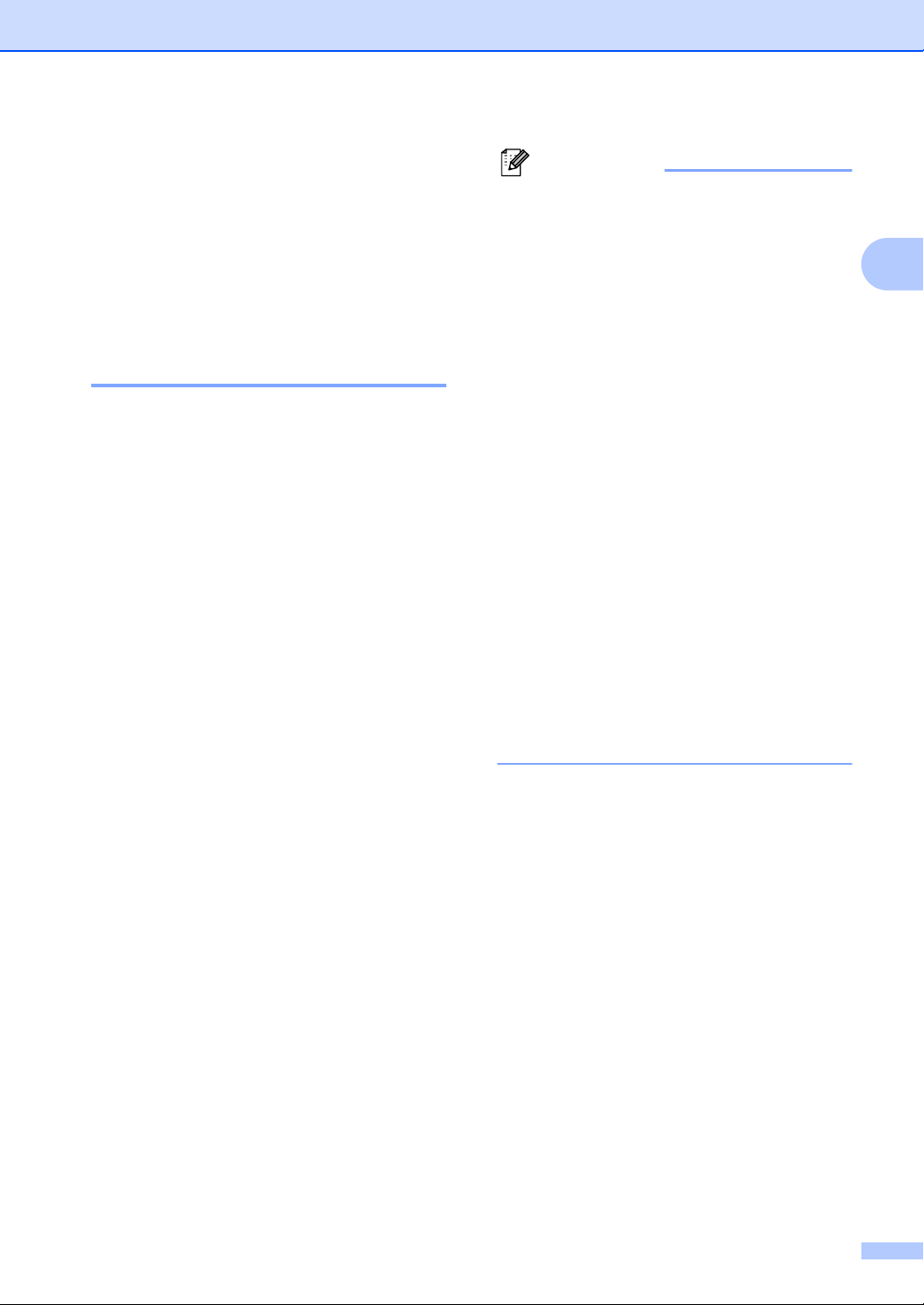
e Если на ЖК-дисплее отображается
Примечание
сообщение Повтор:, повторите ввод
нового пароля.
Нажмите OK.
f Нажмите Стоп/Выход.
Защитная блокировка
функций 2.0
(MFC-7860DW) 2
Защитная блокировка функций позволяет
ограничить доступ к следующим функциям
устройства:
Передача факсов
Прием факсов
Копирование
Сканирование
Печать с компьютера
Эта функция также позволяет
предотвратить изменение
пользователями настроек устройства по
умолчанию путем ограничения доступа к
параметрам меню.
Перед использованием функций защиты
необходимо сначала ввести пароль
администратора.
Доступ к защищенным операциям может
ограничиваться
учетной записи зарегистрированного
пользователя. Зарегистрированные
пользователи должны ввести пароль для
использования устройства.
Точно запишите пароль. Если вы забудете
пароль, вам придется сбросить пароль,
записанный в устройстве. Для получения
информации о процедуре сброса пароля
необходимо обратиться к дилеру Brother.
путем создания особой
Функции безопасности
• Защитную блокировку функций можно
установить вручную с панели
управления, с помощью управления
через веб-интерфейс или с помощью
программы BRAdmin Professional 3.
Рекомендуется настраивать эту
функцию с помощью управления через
веб-интерфейс. Дополнительные
сведения см. в Руководстве
пользователя по работе в сети.
• Только администраторы могут
задавать ограничения и вносить
изменения для каждого пользователя
• При включенной защитной блокировке
функций возможно использование
только параметров 1.Контраст,
6.Отпр. по опр. и
7.Настр.заголов. в пункте
2.Настр.передачи меню факса.
Если передача факсов отключена,
нельзя использовать ни одну функцию
в меню «Факс».
• Прием по опросу возможен только в
том случае, если включены как
отправка,
так и прием факсов.
Установка пароля для администратора
Ниже описана процедура установки
пароля для администратора. Этот пароль
используется для настройки прав доступа
для пользователей и для включения или
выключения защитной блокировки
функций. (См. раздел Настройка
пользователей с ограниченным
доступом на стр.8 и
Включение/отключение защитной
блокировки функций на стр.9.)
2
.
2
a Нажмите Меню, 1, 6, 1.
b Введите пароль в виде
четырехзначного числа, используя
цифры от 0 до 9.
Нажмите OK.
7
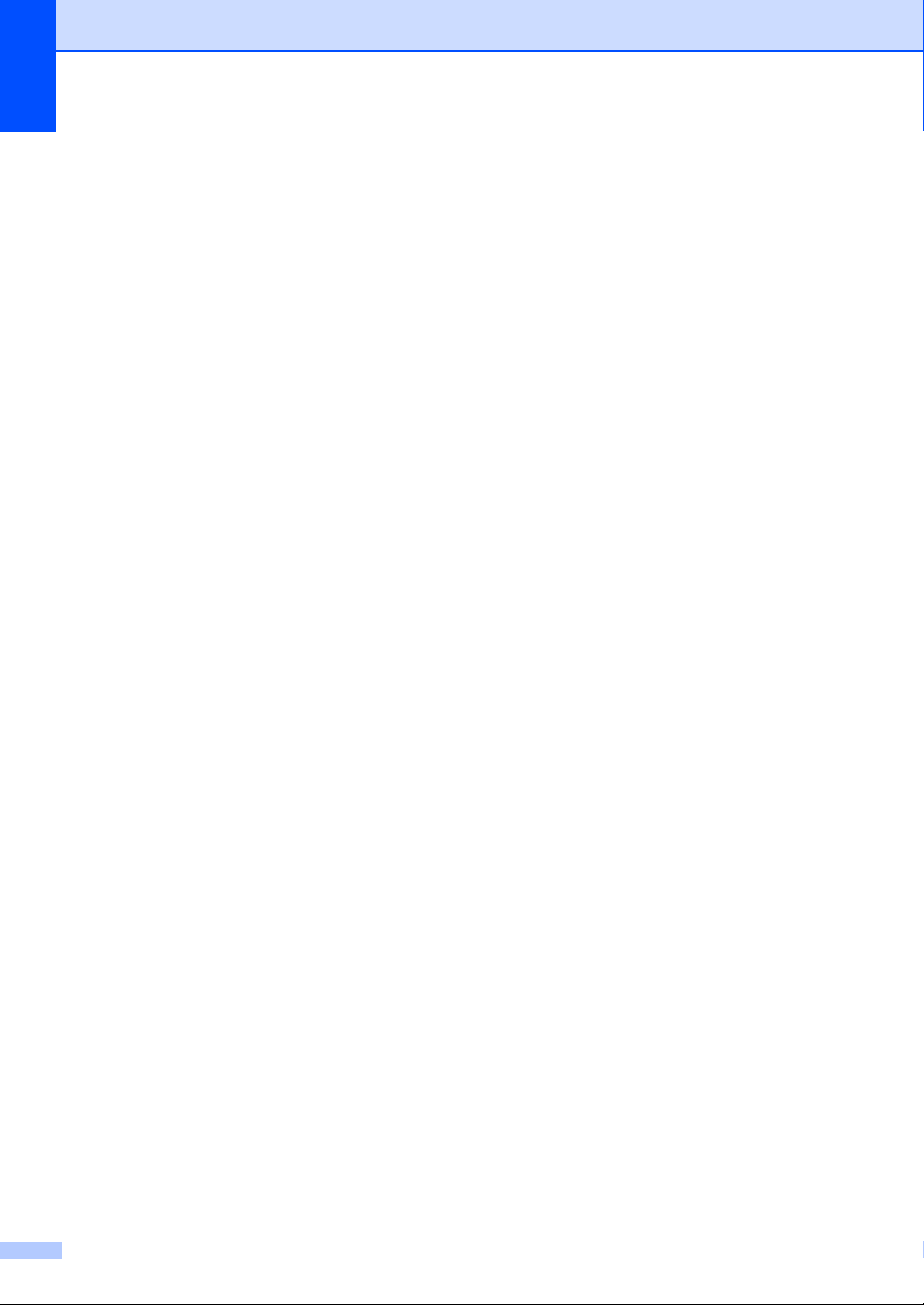
Глава 2
c Когда на ЖК-дисплее появится
сообщение Повтор:, снова введите
пароль для его подтверждения.
Нажмите OK.
d Нажмите Стоп/Выход.
Изменение пароля администратора2
a Нажмите Меню, 1, 6, 1.
b Нажмите a или b для выбора Задать
пароль.
Нажмите OK.
c Введите зарегистрированный
четырехзначный пароль.
Нажмите OK.
d Введите новый пароль в виде
четырехзначного числа.
Нажмите OK.
e Если на ЖК-дисплее отображается
сообщение Повтор:, повторите ввод
пароля.
Нажмите OK.
f Нажмите Стоп/Выход.
Настройка режима общего доступа 2
Режим общего доступа определяет
функции, которые доступны для
незарегистрированных пользователей.
Незарегистрированным пользователям не
нужно вводить пароль для доступа к
функциям, разрешенным для них в этом
режиме. Можно настроить одну учетную
запись незарегистрированного
пользователя.
a Нажмите Меню, 1, 6, 1.
b Нажмите a или b для выбора
Настройка ID.
Нажмите OK.
c Введите пароль администратора.
Нажмите OK.
d Нажмите a или b для выбора Для
всех.
Нажмите OK.
e Нажмите a или b для выбора Вкл или
Выкл для Факс/отпр..
Нажмите OK.
После того как параметр Факс/отпр.
настроен, повторите этот шаг для
функций Факс/получ., Копиров.,
Сканиров. и Печать/ПК. Когда на
ЖК-дисплее отобразится сообщение
Выход, нажмите OK.
f Нажмите Стоп/Выход.
Настройка пользователей с ограниченным доступом
Можно настроить права доступа для
пользователей и пароль для доступа к
функциям, разрешенным для этих
пользователей. Расширенная настройка
прав доступа (например, указание
разрешенного числа страниц или привязка
к имени для входа на компьютер)
возможна через веб-интерфейс.
(Дополнительные сведения см. в
Руководстве пользователя по работе в
сети.) Можно настроить до 25
записей зарегистрированных
пользователей, определив для них права
доступа и пароли.
учетных
a Нажмите Меню, 1, 6, 1.
b Нажмите a или b для выбора
Настройка ID.
Нажмите OK.
c Введите пароль администратора.
Нажмите OK.
d Кнопкой a или b выберите
Пользов.01.
Нажмите OK.
2
8
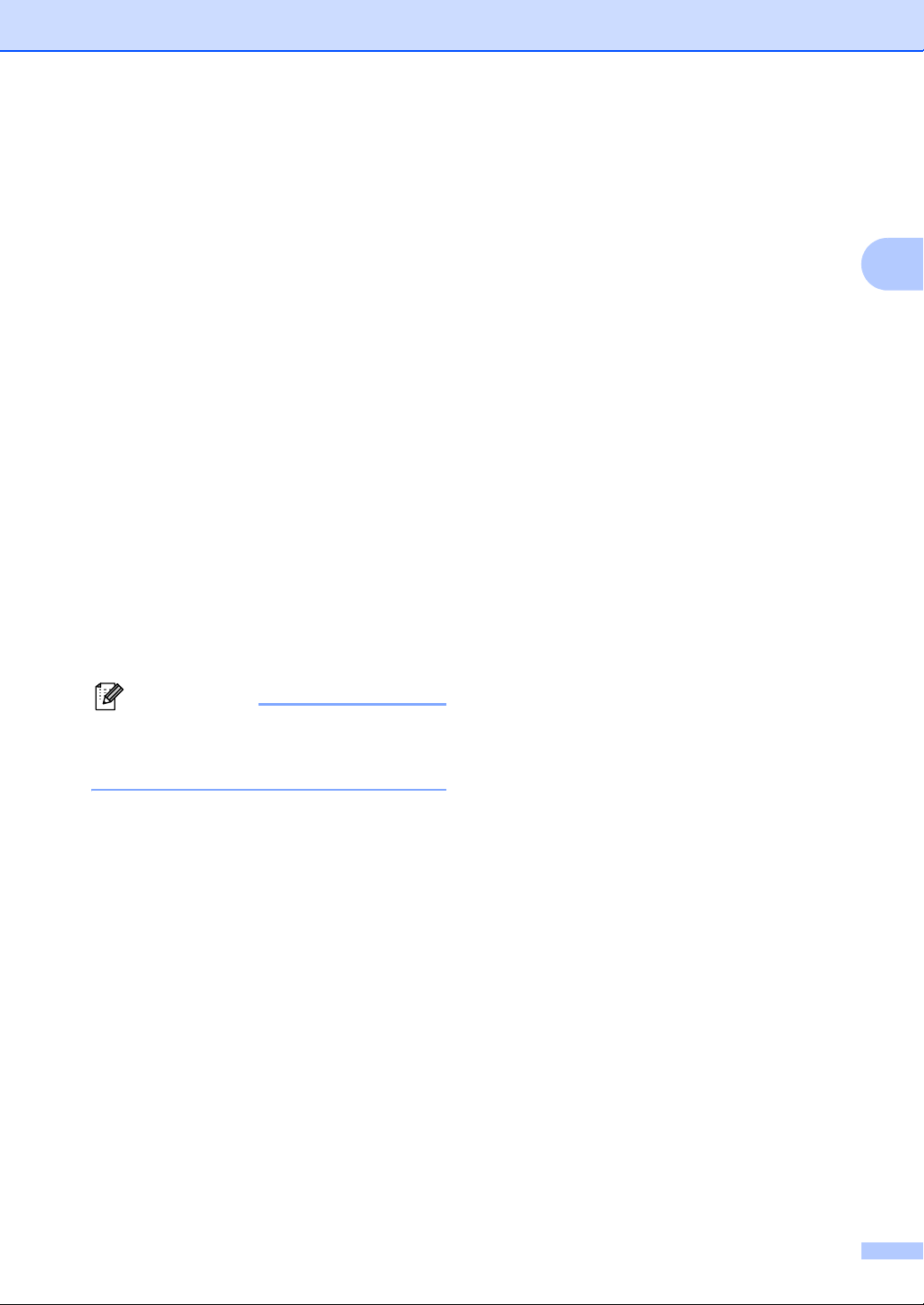
Функции безопасности
Примечание
e С помощью цифровых клавиш
введите имя пользователя. (См.
пункт Ввод текста в Приложении C
документа Руководство по основным
функциям.)
Нажмите OK.
f Введите четырехзначный пароль для
пользователя.
Нажмите OK.
g Нажмите a или b для выбора Вкл или
Выкл для Факс/отпр..
Нажмите OK.
После того как параметр Факс/отпр.
настроен, повторите этот шаг для
функций Факс/получ., Копиров.,
Сканиров. и Печать/ПК. Когда на
ЖК-дисплее отобразится сообщение
Выход, нажмите OK.
h Повторите шаги d - g для ввода
каждого дополнительного
пользователя и пароля.
i Нажмите Стоп/Выход.
Отключение функции «Защитная
блокировка функций»
a Нажмите Меню, 1, 6, 1.
b Нажмите a или b для выбора Блок.
ВклiОткл.
Нажмите OK.
c Введите четырехзначный пароль
администратора.
Нажмите OK.
Переключение пользователей 2
Эта функция позволяет переключаться
между зарегистрированными
пользователями и режимом
незарегистрированного пользователя,
когда защитная блокировка функций
включена.
Переключение в режим
зарегистрированного пользователя
a Удерживая нажатой клавишу Cмена,
нажмите Защита.
2
Не допускается использовать
одинаковые пароли для разных
пользователей.
Включение/отключение защитной блокировки функций
В случае ввода неправильного пароля на
ЖК-дисплее отобразится сообщение
Неверный пароль. Введите правильный
пароль.
Включение функции «Защитная
блокировка функций»
a Нажмите Меню, 1, 6, 1.
b Нажмите a или b для выбора Блок.
ОтклiВкл.
Нажмите OK.
c Введите четырехзначный пароль
администратора.
Нажмите OK.
b С помощью a или b выберите
идентификатор.
Нажмите OK.
c Введите свой 4-значный пароль.
Нажмите OK.
2
Переключение в режим
незарегистрированного пользователя
После того как зарегистрированный
пользователь закончил работу с
устройством, будет выполнен переход к
настройкам режима общего доступа в
течение времени, заданного для таймера
режима (Меню, 1, 1). (См. раздел Таймер
режима на стр.5.) Можно выйти из
режима зарегистрированного
пользователя, нажав клавишу
режима, в котором вы работаете. На ЖКдисплей будет выведен запрос Доступ
для всех?.
Нажмите клавишу 1, чтобы выбрать 1.Да.
того
9
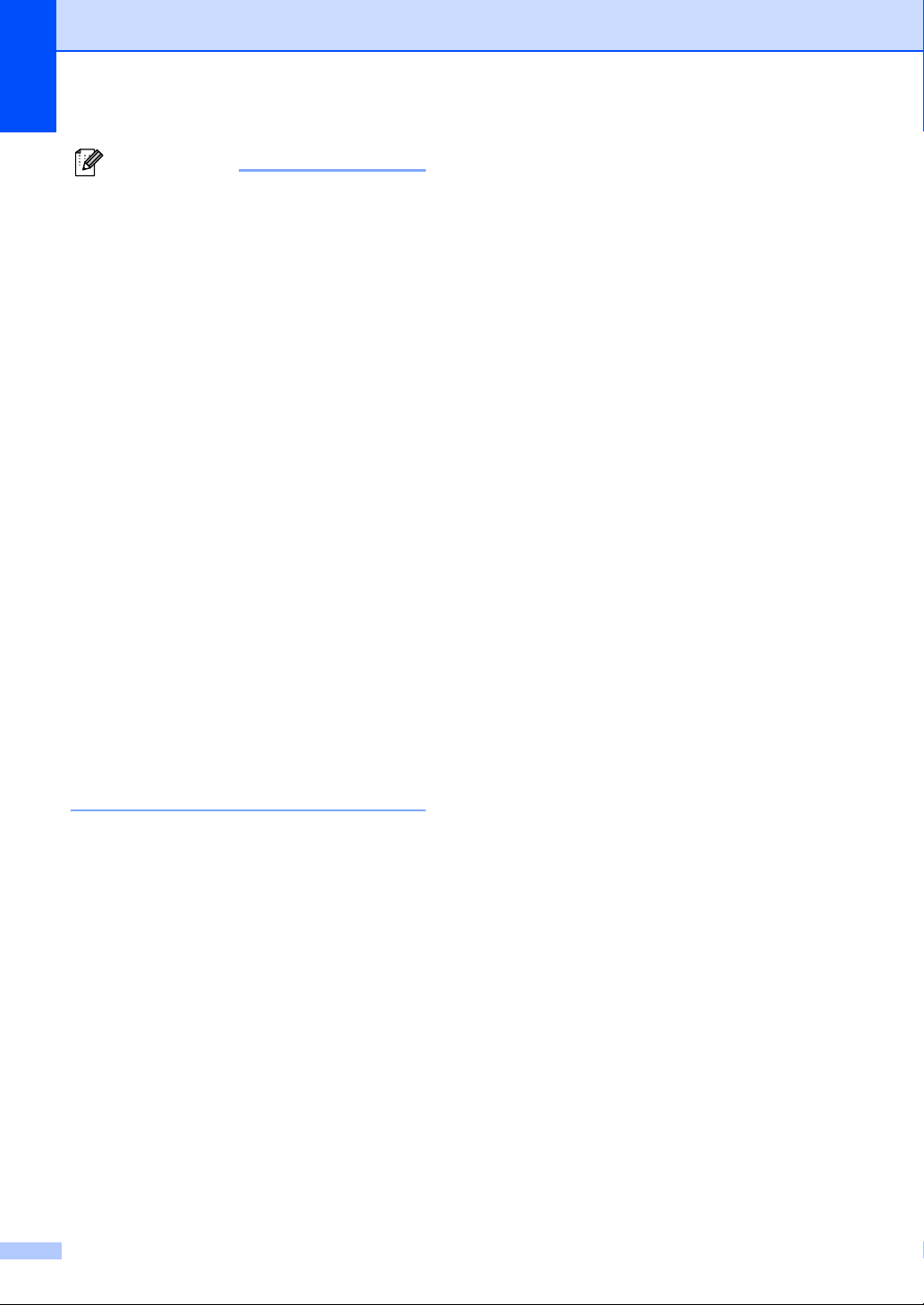
Глава 2
Примечание
• Если для текущего идентификатора
недоступна функция, которую
необходимо использовать, на ЖКдисплее появится сообщение Отказ
доступа, а затем устройство запросит
имя пользователя. Если вам разрешен
доступ к этой функции, с помощью a и b
выберите имя пользователя и введите
четырехзначный пароль.
Нажмите OK.
• Если доступ к функции ограничен для
всех
пользователей, на ЖК-дисплее
появится сообщение Отсутствует и
устройство перейдет в режим
готовности. В этом случае получить
доступ к требуемой функции не
удастся. Обратитесь к администратору
и проверьте настройки блокировки
функции безопасности.
• Если для используемого
идентификатора установлено
ограничение на количество страниц и
максимальное количество их уже
достигнуто, при печати на
ЖКД
отобразится сообщение Превышен
предел. Обратитесь к администратору
и проверьте настройки блокировки
функции безопасности.
10
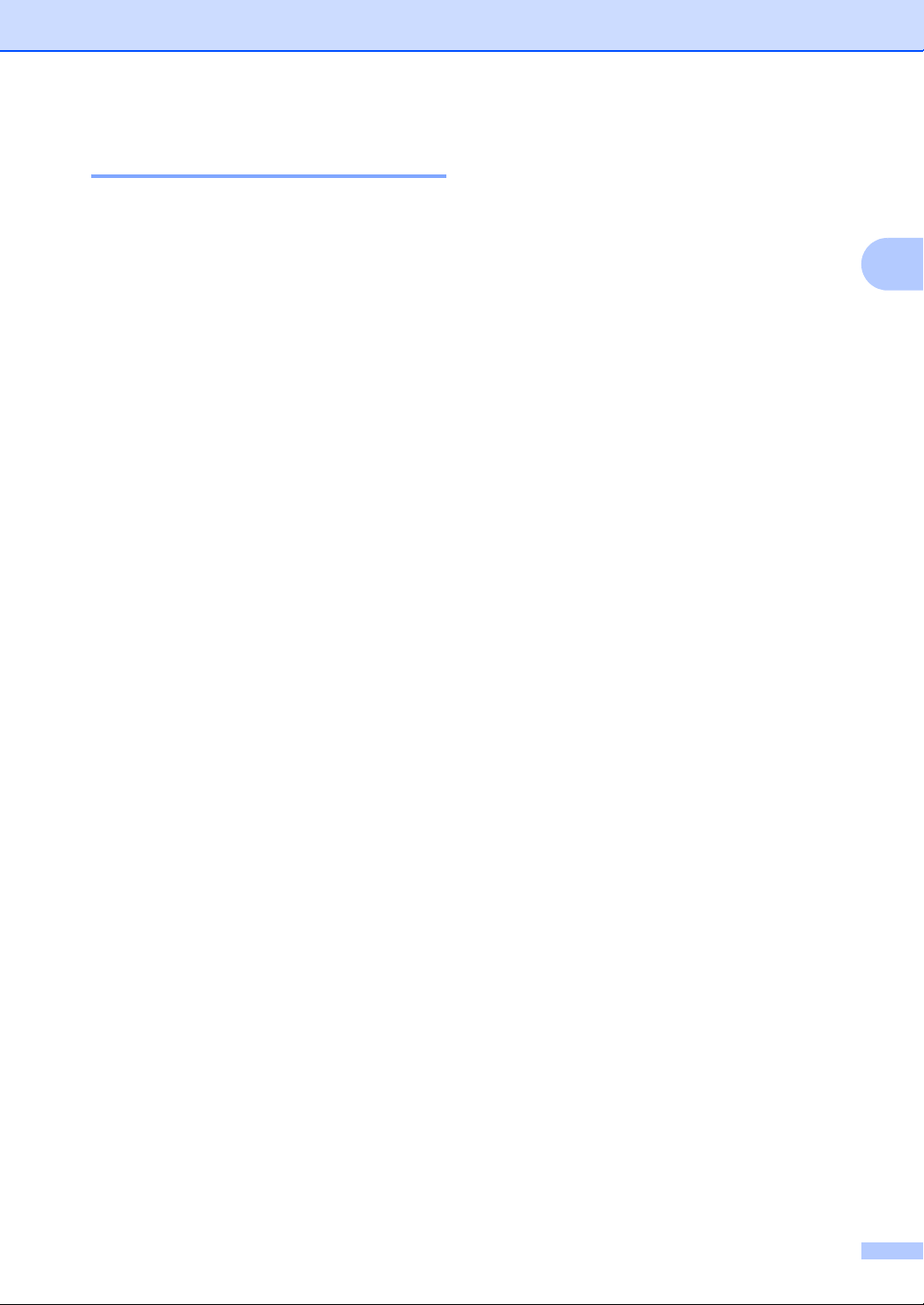
Функции безопасности
Блокировка настроек 2
Функция блокировки настроек позволяет
задать пароль для предотвращения
случайного изменения параметров
устройства пользователями.
Точно запишите пароль. Если вы забудете
пароль, вам придется сбросить пароли,
записанные в устройстве. Обратитесь к
администратору или дилеру Brother.
Когда для блокировки настроек задано
значение Вкл., следующие параметры
невозможно изменить без ввода пароля:
Таймер режима
Бумага
Громкость
Экономия тонера
Контрастность ЖК-дисплея
Безопасность
Сканирование документов
Замените тонер
Адресная книга
Кроме того, параметры устройства не
удастся изменить с помощью удаленной
настройки, если для функции блокировки
настроек установлено значение Вкл..
Установка пароля 2
a Нажмите Меню, 1, 6, 2.
b Введите пароль в виде
четырехзначного числа, используя
цифры от 0 до 9.
Нажмите OK.
c Когда на ЖК-дисплее появится
сообщение Повтор:, снова введите
пароль.
Нажмите OK.
d Нажмите Стоп/Выход.
2
Ограничение набора номера
Принтер (эмуляция
печать
Параметры сети (кроме функций
состояния, MAC-адреса, сканирования
на FTP
почту
Режим приема
Дата и время
Идентификатор устройства
Тональный/Импульсный
Сигнал готовности линии
Установка телефонной линии
Сброс
1
Для модели MFC-7860DW
2
Для моделей MFC-7460DN и MFC-7860DW
2
, сброс настроек принтера)
2
и сканирования в электронную
2
)
1
, двусторонняя
11
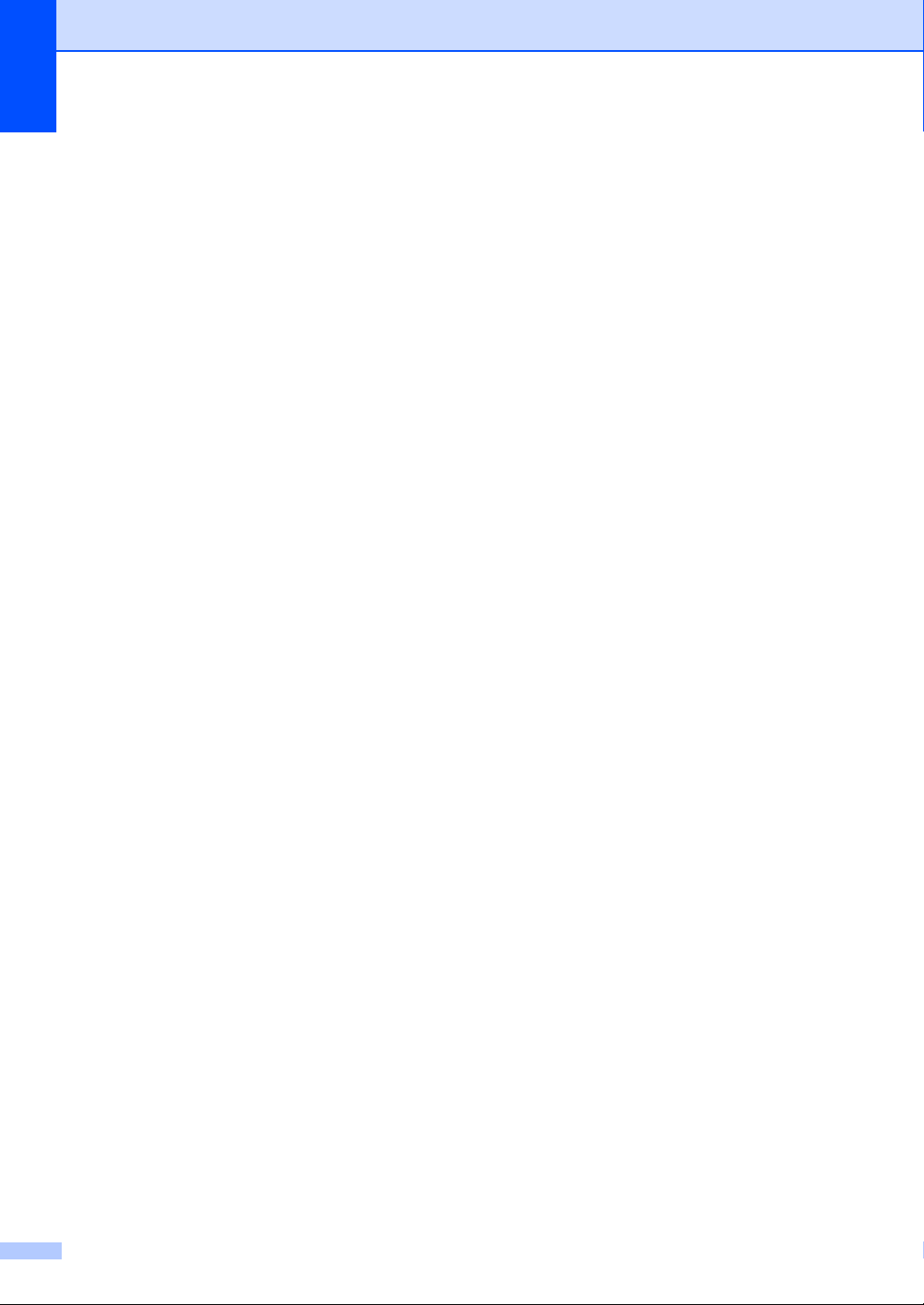
Глава 2
Изменение пароля для блокировки настроек
a Нажмите Меню, 1, 6, 2.
b Нажмите a или b для выбора Задать
пароль.
Нажмите OK.
c Введите свой четырехзначный
пароль.
Нажмите OK.
d Введите новый пароль в виде
четырехзначного числа.
Нажмите OK.
e Когда на ЖК-дисплее появится
сообщение Повтор:, повторно
введите новый пароль.
Нажмите OK.
f Нажмите Стоп/Выход.
Включение/выключение блокировки настроек
b Введите свой четырехзначный
2
пароль. Дважды нажмите OK.
c Нажмите Стоп/Выход.
2
Если при выполнении описанных ниже
действий введен неправильный пароль,
на ЖК-дисплее отобразится сообщение
Неверный пароль. Введите правильный
пароль.
Включение блокировки настроек
a Нажмите Меню, 1, 6, 2.
b Нажмите a или b для выбора Вкл..
Нажмите OK.
c Введите свой четырехзначный
пароль.
Нажмите OK.
d Нажмите Стоп/Выход.
Отключение блокировки настроек
a Нажмите Меню, 1, 6, 2.
12
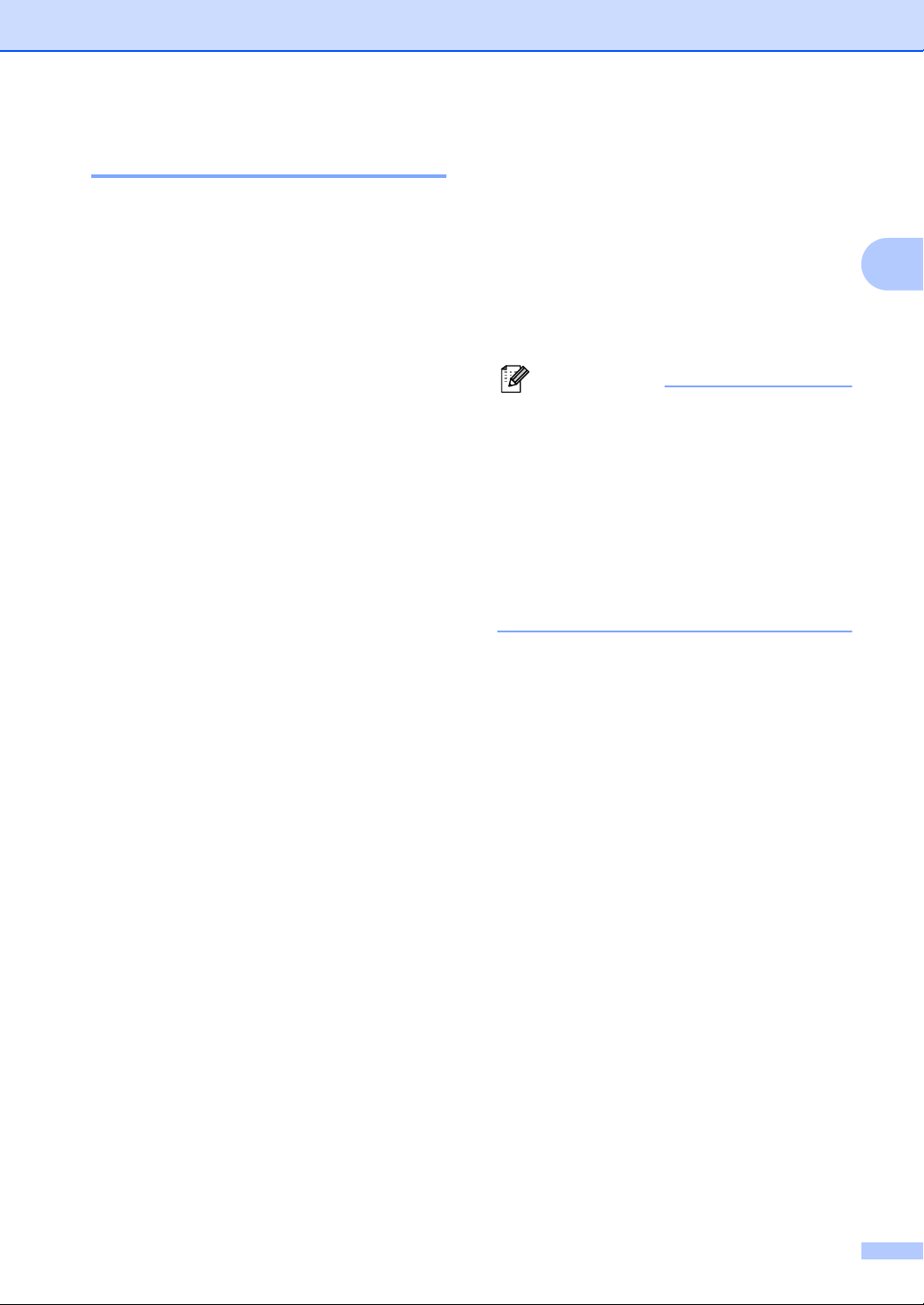
Функции безопасности
Примечание
Ограничение набора номера2
Эта функция позволяет предотвратить
неправильный набор номера
пользователями при звонке или отправке
факса. В устройстве можно настроить
ограничение набора номера с помощью
клавиатуры набора номера, набора одним
нажатием и быстрого набора.
Если выбрать Выкл., устройство не будет
ограничивать способ набора номера.
Если выбрать 2 р. введите # , появится
запрос на повторный
чего, если номер был введен правильно,
устройство начнет набор номера. В случае
неправильного повторного ввода номера
на ЖКД отобразится сообщение об
ошибке.
Если выбрать Вкл., устройство будет
ограничивать все исходящие вызовы и
отправку факсов для соответствующего
способа набора номера.
ввод номера, после
Ограничение использования номеров быстрого набора
a Нажмите Меню, 2, 6, 3.
b Нажмите a или b для выбора Выкл., 2
р. введите # или Вкл..
Нажмите OK.
c Нажмите Стоп/Выход.
• Настройка 2 р. введите # не
работает, если перед набором номера
снять трубку внешнего телефонного
аппарата. Запрос повторного ввода
номера не будет отображаться.
• При выборе варианта Вкл. или 2 р.
введите # невозможно использовать
функцию «Рассылка» и комбинировать
номера быстрого набора во время
набора номера.
2
2
Ограничение набора с цифровой клавиатуры
a Нажмите Меню, 2, 6, 1.
b Нажмите a или b для выбора Выкл., 2
р. введите # или Вкл..
Нажмите OK.
c Нажмите Стоп/Выход.
Ограничение набора одним нажатием
a Нажмите Меню, 2, 6, 2.
b Нажмите a или b для выбора Выкл., 2
р. введите # или Вкл..
Нажмите OK.
c Нажмите Стоп/Выход.
2
2
13
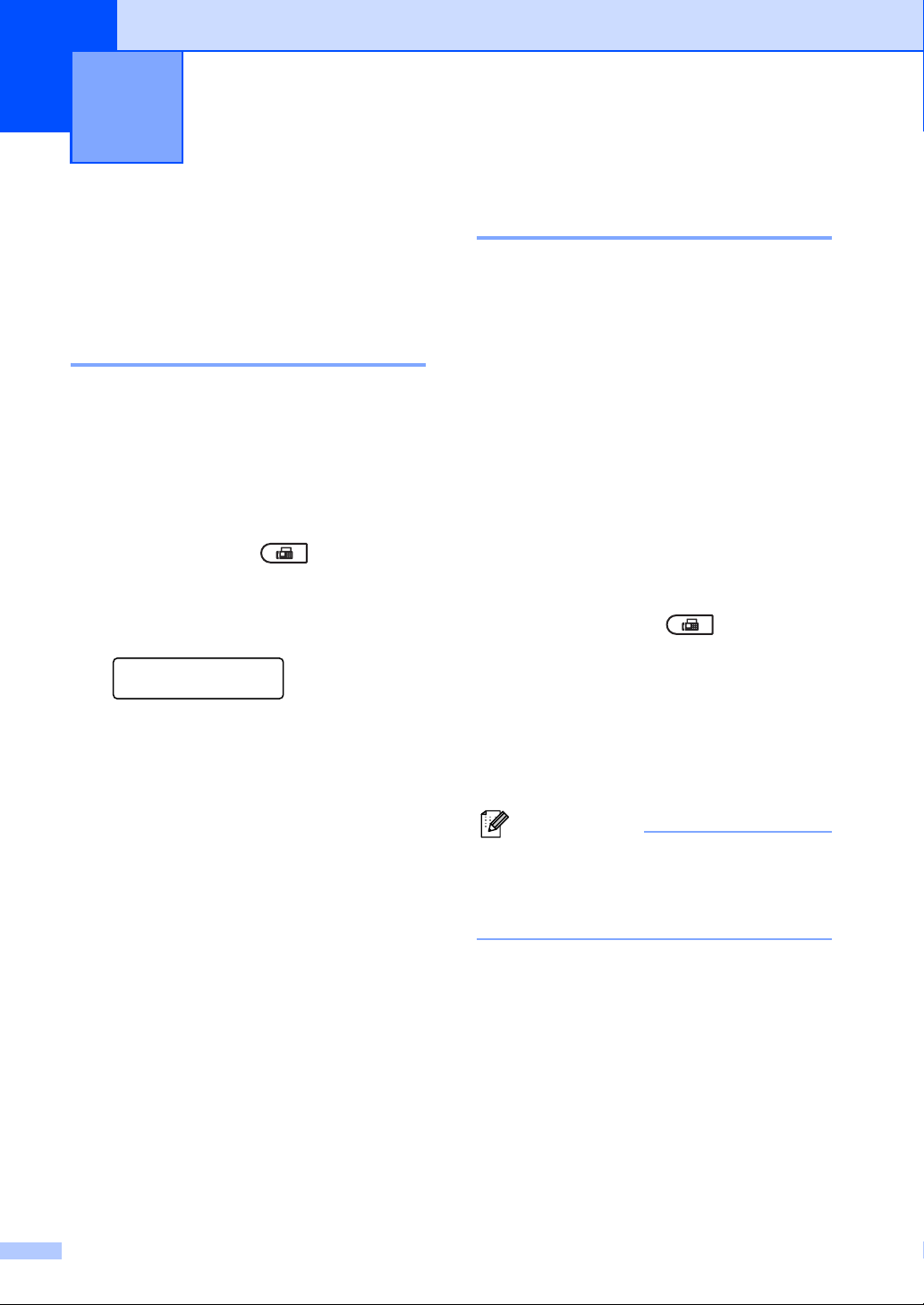
3
Примечание
Отправка факсов 3
Дополнительные настройки отправки
Настройка параметров перед отправкой факсов 3
Перед отправкой факса можно изменить
настройку любого из следующих
параметров: разрешение, контрастность,
режим международной связи и передача в
реальном времени.
a Убедитесь, что устройство находится
в режиме «Факс» .
После подтверждения каждой
настройки на ЖК-дисплее появляется
запрос на изменение следующего
параметра.
Следующий
1.Да 2.Нет
b Выполните одно из следующих
действий.
Для выбора дополнительных
параметров нажмите 1. На
ЖК-дисплее снова отображается
меню Настр.передачи, в
котором вы можете выбрать
следующий параметр для
изменения.
По завершении настройки
параметров нажмите 2 и
перейдите к следующему шагу
отправки факса.
Контрастность 3
3
Для большинства документов наилучшие
результаты получаются при
использовании настройки по умолчанию
Авто.
В этом случае контраст настраивается
автоматически.
Если документ очень светлый или очень
темный, изменение контраста может
повысить качество факса.
Чтобы сделать документ светлее,
используйте настройку Темный.
Чтобы сделать документ темнее,
используйте настройку Светлый.
a Убедитесь, что устройство находится
в режиме «Факс» .
b Загрузите документ.
c Нажмите Меню, 2, 2, 1.
d Нажмите a или b для выбора Авто,
Светлый или Темный.
Нажмите OK.
Если выбрана настройка Светлый или
Темный, но выбрано разрешение
факса Фото, устройство отправит факс
с использованием настройки Авто.
14
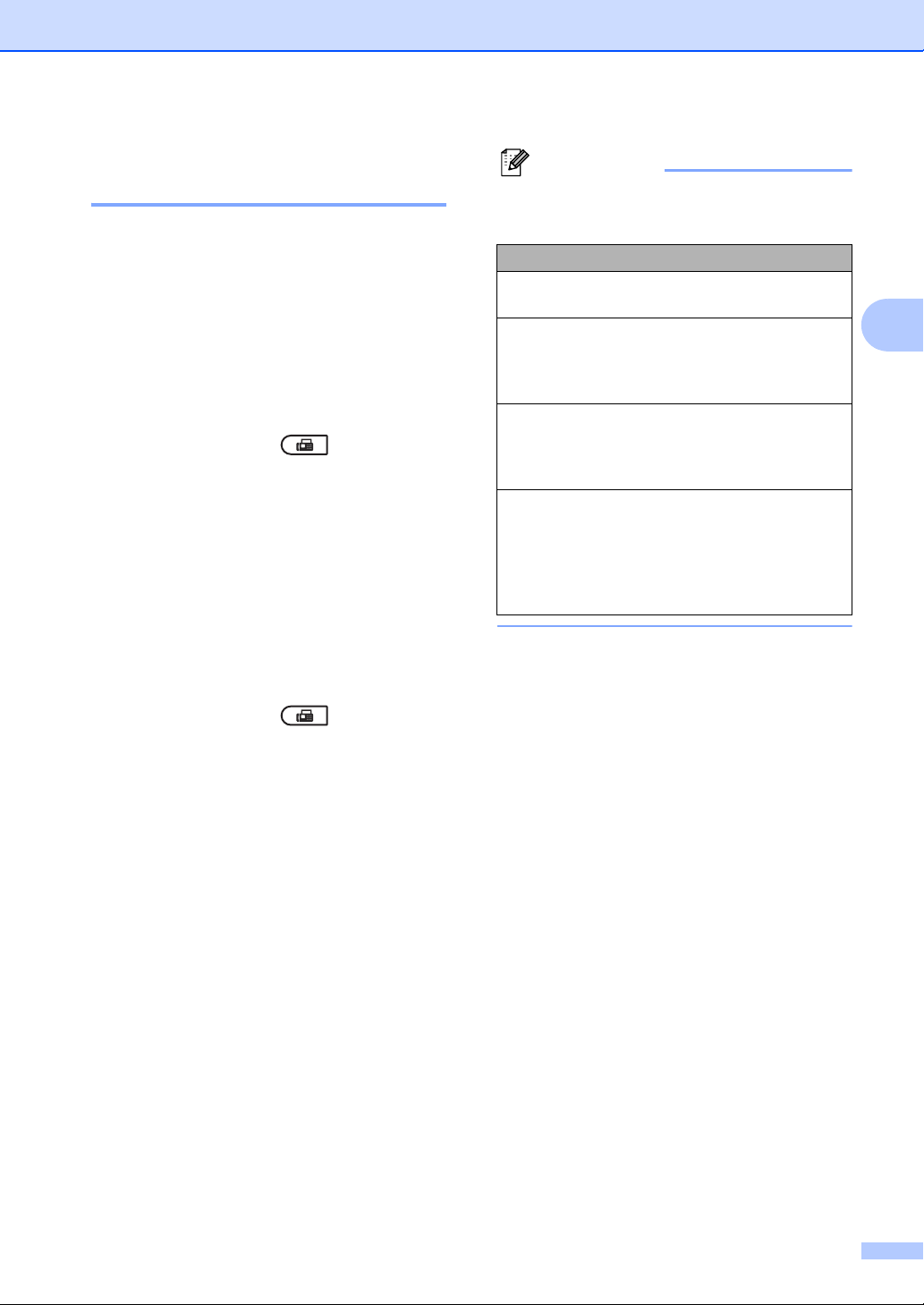
Изменение разрешения
Примечание
факса 3
Качество факса можно повысить за счет
изменения разрешения факса.
Разрешение можно изменить для
следующего факса или для всех факсов.
Порядок изменения разрешения для следующего факса
a Убедитесь, что устройство находится
в режиме «Факс» .
b Загрузите документ.
c Нажмите Разрешение и затем a или
b для выбора разрешения.
Нажмите OK.
Порядок изменения разрешения факса по умолчанию
Отправка факсов
Можно выбрать одну из четырех
возможных настроек разрешения.
разрешение факса
Стандартное Подходит для большинства
печатных документов.
Хорошее Для документов с мелким
текстом; скорость передачи
3
Отличное Для документов с мелким
Фото Для документов с
3
немного ниже, чем при
разрешении «Стандартное».
текстом и иллюстрациями;
скорость передачи ниже, чем
при разрешении «Хорошее».
различными оттенками
серого и черно-белых
фотографий. При этом
скорость передачи будет
самой низкой.
3
a Убедитесь, что устройство находится
в режиме «Факс» .
b Нажмите Меню, 2, 2, 2.
c Нажмите a или b для выбора нужного
разрешения.
Нажмите OK.
15
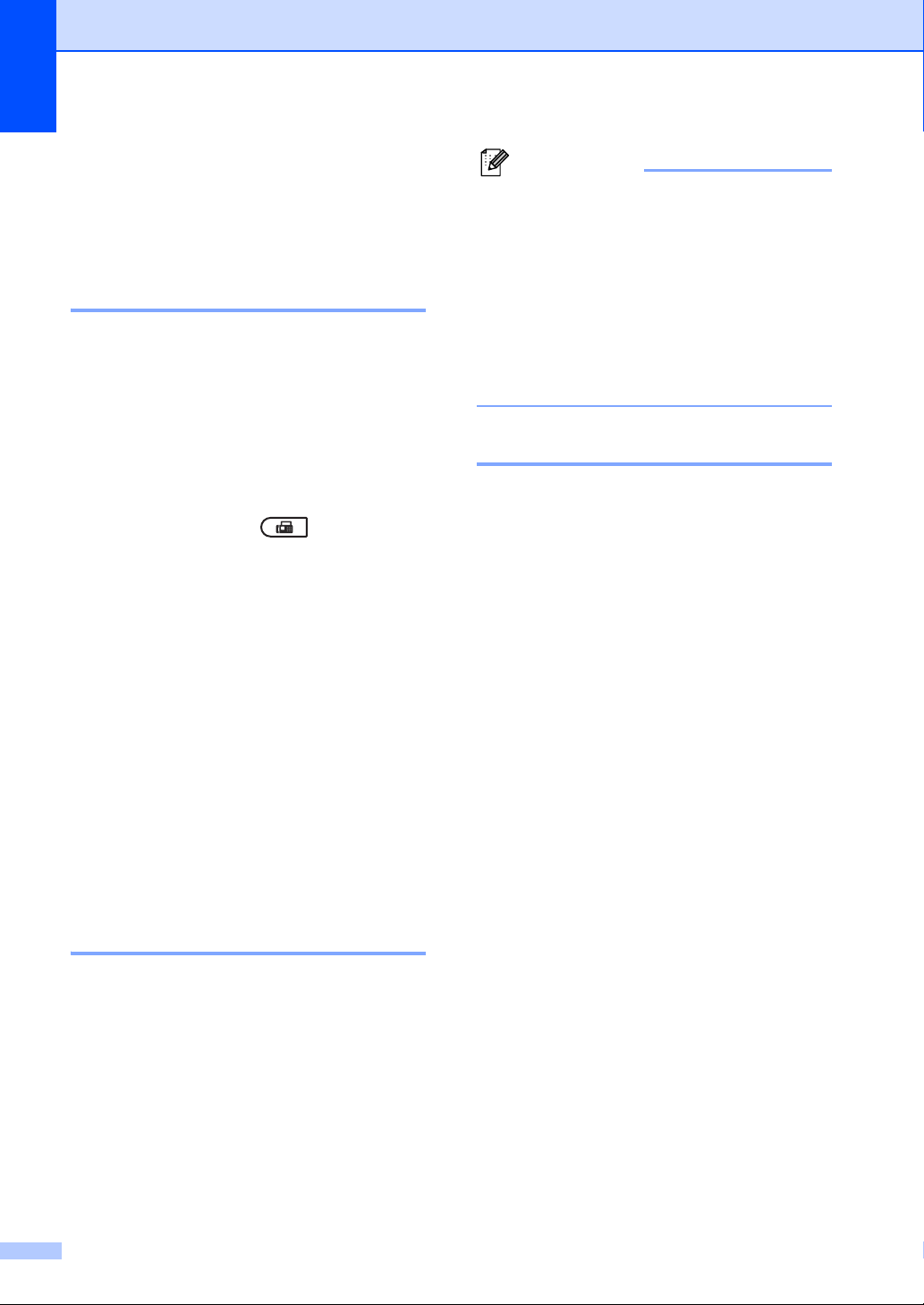
Глава 3
Примечание
Дополнительные операции по отправке факсов
Отправка факсов вручную 3
Ручная передача 3
При отправке факса вручную можно
слышать звуковые сигналы набора
номера, гудки и тональные сигналы
приема факса.
Если во время отправки первой
страницы факса на ЖК-дисплее
3
появляется сообщение Мало памяти,
нажмите Стоп/Выход для отмены
сканирования. Если сообщение Мало
памяти появляется при сканировании
одной из последующих страниц,
нажмите Старт для отправки уже
отсканированных страниц или
Стоп/Выход для отмены операции.
Пакетная рассылка 3
a Убедитесь, что устройство находится
в режиме «Факс» .
b Загрузите документ.
c Снимите трубку внешнего
телефонного аппарата и дождитесь
тонального сигнала готовности к
набору номера.
d Наберите номер факса адресата.
e Когда вы услышите сигнал факса,
нажмите Старт.
При использовании стекла
сканера нажмите клавишу 1 для
отправки факса.
f Повесьте трубку внешнего телефона.
Двойной доступ 3
Можно набрать номер и начать
сканирование факса в память – даже когда
устройство выполняет передачу из
памяти, принимает факсы или печатает
данные с компьютера. На ЖК-дисплее
отображается новый номер задания.
Количество страниц, которое можно
отсканировать в память, зависит от
объема информации на них.
Пакетная рассылка позволяет отправить
один и тот же факс на несколько номеров
факса. В один пакет рассылки можно
включить группы номеров, номера набора
одним нажатием или быстрого набора и до
50 вручную набираемых номеров.
Пакетную рассылку можно выполнять
максимум на 258 различных номеров.
Максимальное количество зависит от того,
сколько сохранено групп, кодов
или номеров кредитных карт, а также от
количества отложенных или сохраненных
в памяти факсов.
доступа
Перед выполнением пакетной рассылки
Номера набора одним нажатием и
быстрого набора должны храниться в
памяти устройства, чтобы использовать
их в пакетной рассылке. (См. разделы
Сохранение номеров набора одним
нажатием и Сохранение номеров для
быстрого набора в главе 7 документа
Руководство по основным функциям.)
3
16

Отправка факсов
Примечание
Примечание
Номера для группового набора также
должны храниться в памяти устройства,
чтобы использовать их в пакетной
рассылке. Чтобы упростить набор номера,
номера для группового набора могут
включать множество номеров для набора
одним нажатием и быстрого набора. (См.
раздел Настройка групп для пакетной
рассылки на стр.38.)
Пакетная рассылка факса 3
Используйте клавишу (Адресная
книга) для более легкого выбора
номеров.
a Убедитесь, что устройство находится
в режиме «Факс» .
b Загрузите документ.
c Введите номер.
Нажмите OK.
Можно использовать номер набора
одним нажатием, номер быстрого
набора, номер группы или номер,
введенный вручную с цифровой
клавиатуры. (См. пункт Набор номера
в главе 7 документа Руководство по
основным функциям.)
d Повторяйте шаг c до тех пор, пока не
будут введены все номера факсов, на
которые должна выполняться
рассылка.
e Нажмите Старт.
После завершения рассылки устройство
распечатает отчет о пакетной рассылке.
Отмена выполняющейся пакетной рассылки
Во время рассылки можно отменить
отправляемый в данный момент факс или
все задание рассылки.
a Нажмите Меню, 2, 7.
На ЖК-дисплее отобразится номер
задания пакетной рассылки с
последующим набранным номером
факса (например, #001 123456789)
и номер задания пакетной рассылки
(например, Рассылка#001).
Факс
7.Остав. задания
b Нажмите a или b для выбора одного
из следующих вариантов.
Выберите набираемый номер
факса и нажмите OK.
Выберите номер задания
пакетной рассылки и нажмите OK.
c Нажмите 1, чтобы отменить номер
факса или номер задания пакетной
рассылки, выбранные в шаге b, или
нажмите 2, чтобы выйти без отмены.
Если в шаге b выбрана только
отмена отправляемого факса, на
ЖКД появится запрос
подтверждения отмены задания
пакетной рассылки. Нажмите
клавишу 1, чтобы удалить все
задание пакетной рассылки, или
клавишу 2 для выхода.
d Нажмите Стоп/Выход.
Передача в реальном
времени 3
3
3
К рассылке будет применен профиль
сканирования номера набора одним
нажатием, номера для быстрого
набора или номера группы, который
будет выбран первым.
Обычно перед отправкой факса
устройство сканирует документы в память.
Затем, сразу после освобождения
телефонной линии, устройство начнет
набор номера и отправку.
17

Глава 3
Примечание
Иногда требуется отправить важный
документ незамедлительно, без
предварительной передачи в память. Для
параметра Мгнв. отправка можно
выбрать значение Вкл. для всех
документов или значение След.
факс:Вкл. только для следующего
факса.
• Если вы отправляете факс из АПД, а в
памяти уже нет свободного места,
устройство отправляет документ в
реальном времени (даже если для
отправки в реальном времени
установлено значение «Выкл.»). Если
память полностью заполнена, факсы
со стекла сканера можно отправить
только после того, как вы удалите часть
ненужных данных из памяти.
• При отправке факса со стекла сканера
в режиме реального времени функция
автодозвона не активна.
Отправка в режиме реального времени для всех факсов
Отключение отправки в реальном времени только следующего факса
a Убедитесь, что устройство находится
в режиме «Факс» .
b Нажмите Меню, 2, 2, 5.
c Нажмите a или b для выбора След.
факс:Выкл..
Нажмите OK.
Режим международной связи 3
Если из-за помех на телефонной линии
возникают проблемы при отправке факсов
за границу, рекомендуется включить
режим международной связи.
Это временная настройка, которая
действительна только для следующего
факса.
a Убедитесь, что устройство находится
3
в режиме «Факс» .
3
a Убедитесь, что устройство находится
в режиме «Факс» .
b Нажмите Меню, 2, 2, 5.
c Нажмите a или b для выбора Вкл..
Нажмите OK.
Отправка в режиме реального времени для одного факса
a Убедитесь, что устройство находится
в режиме «Факс» .
b Нажмите Меню, 2, 2, 5.
c Нажмите a или b для выбора След.
факс:Вкл..
Нажмите OK.
18
b Загрузите документ.
c Нажмите Меню, 2, 2, 9.
d Нажмите a или b для выбора Вкл.
или Выкл..
Нажмите OK.
Отложенная отправка факса3
3
В памяти можно сохранить до 50 факсов
для отправки в течение 24 часов.
a Убедитесь, что устройство находится
в режиме «Факс» .
b Загрузите документ.
c Нажмите Меню, 2, 2, 3.

Отправка факсов
Примечание
d Введите нужное время отправки
факса (в 24-часовом формате).
(Например, введите 19:45 для 7 ч 45
мин вечера.)
Нажмите OK.
Количество страниц, которое может
быть отсканировано в память, зависит
от объема данных, печатаемых на
каждой странице.
Отложенная пакетная передача 3
Перед отправкой факсов с заданным
временем отправки устройство поможет
сэкономить время, отсортировав все
сохраненные в памяти факсы по
адресатам и времени отправки.
Все факсы, отправка которых
запрограммирована на одно время и на
один и тот же номер адресата, будут
отправлены как один факс, чтобы
сократить время передачи.
a Нажмите Меню, 2, 7.
Отобразится количество заданий,
ожидающих отправки.
b С помощью кнопки a или b
прокрутите список ожидающих
заданий и нажмите задание, которое
требуется отменить. Нажмите OK.
c Выполните одно из следующих
действий.
Чтобы отменить задание, нажмите
кнопку 1.
Чтобы выйти из операции, не
выполняя отмены, нажмите кнопку
2.
d После завершения операции
нажмите Стоп/Выход.
3
a Убедитесь, что устройство находится
в режиме «Факс» .
b Нажмите Меню, 2, 2, 4.
c Нажмите a или b для выбора Вкл.
или Выкл..
Нажмите OK.
d Нажмите Стоп/Выход.
Проверка и отмена заданий в очереди 3
Проверьте, остались ли в памяти задания,
ожидающие отправки. Если таких заданий
нет, на ЖК-дисплее отобразится
сообщение Нет заданий. Задание
отправки факса, записанное в память и
ожидающее отправки, можно отменить.
19

Глава 3
Электронный титульный лист 3
Эта функция доступна, только если уже
запрограммирован идентификатор
станции. (См. Руководство по быстрой
установке.)
Стандартная титульная страница
автоматически добавляется в каждый
отправляемый факс. На титульной
странице указываются идентификатор
станции, стандартный текст и имя (или
номер), сохраненные в памяти
экстренного или быстрого набора.
Если выбрать настройку След.
факс:Вкл., на титульной
также печататься количество страниц.
Для стандартного текста можно выбрать
одно из следующих значений.
1.Коммент. откл.
2.Позвоните
3.Срочно
странице будет
b Нажмите Меню, 2, 2, 8.
c С помощью a или b выберите 5. или
6., чтобы сохранить собственный
комментарий.
Нажмите OK.
d Введите произвольный стандартный
текст с помощью цифровой
клавиатуры.
Нажмите OK.
Для упрощения ввода символов см.
таблицу в пункте Ввод текста в
Приложении C документа Руководство по
основным функциям.
Добавление титульной страницы в следующий факс
Если нужно отправить титульную страницу
только со следующим отправляемым
факсом, на ЖК-дисплее появится запрос
на ввод количества отправляемых
страниц, которое будет напечатано на
титульной странице.
3
4.Конфиденц.
Вместо использования одного из
шаблонных фиксированных текстов
можно ввести два произвольных
сообщения длиной до 27 символов. Для
упрощения ввода символов см. таблицу в
пункте Ввод текста в Приложении C
документа Руководство
функциям.
(См. раздел Добавление произвольного
стандартного текста на стр.20.)
5.(пользовательский)
6.(пользовательский)
по основным
Добавление произвольного стандартного текста
Можно создать два произвольных
варианта стандартного текста.
a Убедитесь, что устройство находится
в режиме «Факс» .
a Убедитесь, что устройство находится
в режиме «Факс» .
b Загрузите документ.
c Нажмите Меню, 2, 2, 7.
d Нажмите a или b для выбора След.
факс:Вкл. (или След.
факс:Выкл.).
Нажмите OK.
e Нажмите a или b и выберите
стандартный текст.
Нажмите OK.
f Введите двузначное число
3
отправляемых страниц.
Нажмите OK.
20

Отправка факсов
Например, введите 0, 2 для 2 страниц
или 0, 0, чтобы оставить поле
количества страниц пустым. Если вы
допустили ошибку, нажмите d или
Очистить, чтобы вернуться назад и
повторно ввести количество страниц.
Отправка титульной страницы для всех факсов
На устройстве можно настроить
включение титульной страницы во все
отправляемые факсы.
a Убедитесь, что устройство находится
в режиме «Факс» .
b Нажмите Меню, 2, 2, 7.
c Нажмите a или b для выбора Вкл.
(или Выкл.).
Нажмите OK.
d Нажмите a или b и выберите
стандартный текст.
Нажмите OK.
e После того как устройство
распечатает экземпляр титульной
страницы, нажмите Стоп/Выход.
3
3
Использование распечатанной титульной страницы
Если вы хотите использовать готовый
отпечатанный бланк титульной страницы,
в который можно вписать нужную
информацию, то можно распечатать такой
бланк и приложить его к отправляемому
факсу.
a Убедитесь, что устройство находится
в режиме «Факс» .
b Нажмите Меню, 2, 2, 7.
c Нажмите a или b для выбора Печать
образца.
Нажмите OK.
d Нажмите Старт.
3
21

Глава 3
Примечание
Режим запроса 3
Режим опроса позволяет настроить
устройство так, что получатели могут
принимать факсы от вас, но за соединение
будут платить они. Эта функция также
позволяет вызвать другой факсимильный
аппарат и принять от него факс, и при этом
за соединение будете платить вы. Чтобы
функция опроса работала, она должна
быть настроена на обоих факсимильных
аппаратах. Не все факсимильные
аппараты поддерживают режим опроса.
Передача по запросу 3
Режим передачи по опросу позволяет
отправлять факс при получении опроса с
другого факсимильного аппарата.
Настройка передачи по опросу 3
a Убедитесь, что устройство находится
в режиме «Факс» .
Нажмите клавишу 1 для отправки
следующей страницы. Перейдите
к пункту h.
Нажмите кнопку 2 или Старт,
чтобы отправить документ.
h Положите на стекло сканера
следующую страницу и нажмите OK.
Повторите пункты g и h для каждой
последующей страницы.
Документ будет сохранен в памяти и
ждать отправки по запросу.
Документ будет сохранен и доступен
для получения с любого другого
факсимильного аппарата до тех пор,
пока вы не удалите этот факс из
памяти.
Для удаления факса из памяти
нажмите Меню, 2, 7. (См. раздел
Проверка и отмена заданий в очереди
на стр.19.)
b Загрузите документ.
c Нажмите Меню, 2, 2, 6.
d Нажмите a или b для выбора
Стандарт.
Нажмите OK.
e Нажмите 2 для выбора 2.Нет, если
не требуется ввод дополнительных
настроек при появлении на ЖКдисплее следующего сообщения:
Следующий
1.Да 2.Нет
f Нажмите Старт.
g Если используется стекло сканера, то
на ЖК-дисплее появится запрос на
выбор одного из следующих
параметров:
След. страница?
1.Да 2.Нет(Посл)
Настройка передачи по опросу с защитным кодом
Режим безопасного опроса позволяет
ограничить доступ к документам,
отправляемым по опросу. Режим
безопасного опроса работает только на
факсимильных аппаратах Brother. Для
того чтобы другой пользователь мог
получить факс с вашего устройства, ему
потребуется ввести защитный код.
a Убедитесь, что устройство находится
в режиме «Факс» .
b Загрузите документ.
c Нажмите Меню, 2, 2, 6.
d Нажмите a или b для выбора
Безопасный.
Нажмите OK.
3
22

e Введите какое-либо четырехзначное
число.
Нажмите OK.
f Нажмите 2 для выбора 2.Нет, если
не требуется ввод дополнительных
настроек при появлении на ЖКдисплее следующего сообщения:
Следующий
1.Да 2.Нет
g Нажмите Старт.
h Если используется стекло сканера, то
на ЖК-дисплее появится запрос
выбора одного из следующих
параметров:
След. страница?
1.Да 2.Нет(Посл)
Нажмите клавишу 1 для отправки
следующей страницы.
Отправка факсов
3
Перейдите к пункту i.
Нажмите кнопку 2 или Старт,
чтобы отправить документ.
i Положите на стекло сканера
следующую страницу и нажмите OK.
Повторите пункты h и i для каждой
последующей страницы.
Устройство отправит факс
автоматически.
23

4
Примечание
ВАЖНАЯ ИНФОРМАЦИЯ
Прием факсов 4
Настройки удаленного управления факсом
Функции удаленного управления факсом
позволяют принимать факсы, когда вы
находитесь вдали от устройства.
Можно использовать только одну
функцию удаленного управления факсом
одновременно.
Пересылка факсов 4
Функция пересылки факсов позволяет
автоматически пересылать принятые
факсы на другой аппарат. Если
установлена настройка «Резервная
печать вкл.», устройство будет при этом
распечатывать факс.
a Нажмите Меню, 2, 5, 1.
b Нажмите a или b для выбора
Пересылка.
Нажмите OK.
На ЖК-дисплее появится запрос на
ввод номера факса, на который
должны пересылаться факсы.
c Введите номер для пересылки (не
более 20 цифр).
Нажмите OK.
• Если в устройстве настроена функция
интернет-факса, можно также ввести
адрес электронной почты. (Более
4
подробные сведения об интернетфаксе см. в Руководстве
пользователя по работе в сети.
Сведения о пересылке факсов на
адрес электронной почты см. на сайте
Brother Solutions Center по адресу
http://solutions.brother.com/.)
d Нажмите a или b для выбора Вкл.
или Откл..
Нажмите OK.
Резерв. печать
Вкл.
e Нажмите Стоп/Выход.
Если выбрать настройку «Резервная
печать: Вкл.», устройство перед
пересылкой факса распечатает его,
чтобы у вас осталась его копия. Это
функция безопасности предусмотрена
на случай отключения питания перед
пересылкой факса или возникновения
проблем в принимающем аппарате.
(Для моделей MFC-7360N и
MFC-7460DN)
Факсы, хранящиеся в памяти
устройства, будут удалены.
• Если для кнопки набора одним
нажатием или ячейки быстрого набора
сохранена группа, факсы
пересылаются на несколько
факсимильных номеров.
24

Прием факсов
Сохранение факсов в
памяти 4
Функция сохранения факсов в памяти
позволяет сохранять принятые факсы в
памяти устройства. Эта функция
позволяет получить сохраненные в
устройстве факсы на другом
факсимильном аппарате при помощи
команд удаленного извлечения из памяти.
(См. раздел Извлечение факсов
на стр.29.) Устройство автоматически
распечатывает копию сохраненного
факса.
a Нажмите Меню, 2, 5, 1.
b Нажмите a или b для выбора
Сохран. факса.
Нажмите OK.
c Нажмите Стоп/Выход.
Прием факсов на ПК
(PC-Fax) 4
Если включена функция «Прием факсов
на ПК», устройство сохраняет получаемые
факсы в памяти и автоматически
пересылает их в компьютер. Вы можете
просмотреть и сохранить эти факсы на
своем компьютере.
Даже если ПК выключен (например, ночью
или в выходные), устройство будет
принимать и сохранять факсы в памяти.
На ЖК-дисплее устройства будет
отображаться количество сохраненных
принятых факсов, например: PC-FAX
сообщ:001.
После включения компьютера и запуска
программы получения факсов на ПК
устройство автоматически передает
факсы на компьютер.
Для передачи принятых факсов на
компьютер на нем должна быть запущена
программа приема факсов на ПК. (Более
подробные сведения приведены в
разделе Прием факсов с помощью PC-
FAX в Руководстве по использованию
программного обеспечения.)
a Нажмите Меню, 2, 5, 1.
b Нажмите a или b для выбора Прием
Ф. на ПК.
Нажмите OK.
c На ЖКД будет отображаться
напоминание для запуска программы
PC-Fax. Если программа PC-Fax
запущена, нажмите OK. Если
программа приема факсов на
компьютере не запущена, см. раздел
Прием факсов с помощью PC-FAX в
Руководстве по использованию
программного обеспечения.
d Нажмите a или b и выберите <USB>
или имя компьютера, если
устройство подключено к сети.
Нажмите OK.
e Нажмите a или b для выбора Вкл.
или Откл..
Резерв. печать
Откл.
Нажмите OK.
f Нажмите Стоп/Выход.
4
25

Глава 4
ВАЖНАЯ ИНФОРМАЦИЯ
Примечание
Если выбрать настройку «Резервная
печать: Вкл.», устройство перед
пересылкой факса распечатает его,
чтобы у вас осталась его копия. Это
функция безопасности предусмотрена
на случай отключения питания перед
пересылкой факса или возникновения
проблем в принимающем аппарате.
(Для моделей MFC-7360N и
MFC-7460DN)
Факсы, хранящиеся в памяти
устройства, будут удалены.
• Перед настройкой функции «Прием
факсов на ПК» необходимо установить
на компьютер программу MFL-Pro
Suite. Убедитесь, что компьютер
подсоединен и включен. (Более
подробные сведения приведены в
разделе Прием факсов с помощью PC-
FAX в Руководстве по использованию
программного обеспечения.)
• Если в устройстве возникла
неисправность и оно не может
распечатать сохраненные в памяти
факсы,
с помощью этой функции можно
перевести факсы на компьютер.
(Подробные сведения см. в разделе
Сообщения об ошибках и сообщения
по обслуживанию в Приложении B
документа Руководство по основным
функциям.)
• Прием факсов на ПК не
поддерживается в ОС Mac OS. (См.
раздел Прием факсов с помощью
PC-FAX в Руководстве по
использованию программного
обеспечения.)
26

Изменение настроек
ВАЖНАЯ ИНФОРМАЦИЯ
Примечание
функций удаленного
управления факсом 4
Если в момент изменения параметров
удаленного управления факсом в памяти
устройства остаются принятые факсы, то
на ЖК-дисплее появится следующее
сообщение:
Стер. все факсы?
1.Да 2.Нет
или
Печ. весь факс?
1.Да 2.Нет
Если нажать 1, то перед изменением
настройки оставшиеся в памяти факсы
будут удалены или распечатаны. Если
резервная копия какого-либо факса
уже была распечатана, то этот факс
распечатываться повторно не будет.
Если нажать 2, то факсы из памяти
удаляться или распечатываться не
будут и настройка останется прежней.
Если в памяти
принятые факсы в момент переключения
на Прием Ф. на ПК с другого параметра
удаленного управления (Пересылка или
Сохран. факса), на ЖК-дисплее
появится следующее сообщение:
Отпр. фкс на ПК?
1.Да 2.Нет
устройства остаются
Прием факсов
Если выбрать настройку «Резервная
печать: Вкл.», устройство перед
пересылкой факса распечатает его,
чтобы у вас осталась его копия. Это
функция безопасности предусмотрена
на случай отключения питания перед
пересылкой факса или возникновения
проблем в принимающем аппарате.
(Для моделей MFC-7360N и
MFC-7460DN)
Факсы, хранящиеся в памяти
устройства, будут удалены.
Отключение настроек удаленного управления факсом
a Нажмите Меню, 2, 5, 1.
b Нажмите a или b для выбора Выкл..
Нажмите OK.
Если в памяти устройства сохранены
принятые факсы, то на ЖК-дисплее
появится несколько вариантов выбора.
(См. раздел Изменение настроек
функций удаленного управления
факсом на стр.27.)
c Нажмите Стоп/Выход.
4
4
Если нажать 1, то перед изменением
настройки оставшиеся в памяти факсы
будут отправлены на компьютер.
Если нажать 2, то факсы не будут
удалены или отправлены на компьютер
и настройка останется прежней.
27

Глава 4
Примечание
Примечание
Удаленное извлечение из памяти 4
Функция удаленного извлечения из
памяти позволяет получать сохраненные
факсы, когда вы не находитесь рядом с
устройством. Можно позвонить на свое
устройство с любого телефона или
факсимильного аппарата,
поддерживающего тональный набор,
затем ввести код удаленного доступа для
получения своих сообщений.
Настройка кода удаленного доступа4
Код удаленного доступа позволяет
получить доступ к функциям удаленного
извлечения из памяти, когда вы
находитесь далеко от устройства. Прежде
чем пользоваться функциями удаленного
доступа и получения факсов, нужно
назначить код. По умолчанию код не
задан: – – –l.
a Нажмите Меню, 2, 5, 2.
Опции удал.упр
2.Удалён. доступ
b Введите трехзначный код (код может
содержать цифры 0 – 9, l или #).
Нажмите OK.
Использование кода удаленного доступа
a Наберите свой номер факса с
телефона или другого
факсимильного аппарата, используя
тональный набор.
b Как только ваше устройство ответит,
сразу же введите свой код
удаленного доступа.
c Если устройство получило факсы,
оно подает сигналы:
Нет сигналов
Нет факсов.
1 длинный сигнал
Получен факс.
d Устройство подаст два коротких
сигнала, запрашивая ввод команды.
Если вы не введете команду в
течение 30 секунд, устройство
завершит связь. При вводе
недействительной команды
устройство подаст три коротких
сигнала.
e По завершении операции нажмите 9
0 для сброса устройства.
4
c Нажмите Стоп/Выход.
НЕ используйте код, совпадающий с
кодом удаленной активации (l51) или
кодом удаленной деактивации (#51).
(См. раздел Использование кодов
удаленного управления в главе 6
документа Руководство по основным
функциям.)
Код можно изменить в любое время. Если
вы хотите деактивировать свой код,
нажмите Очистить и OK в b, чтобы
восстановить настройку, используемую по
умолчанию: – – –l.
28
f Положите трубку.
Если на устройстве установлен Ручной
режим, то использовать функции
удаленного извлечения из памяти все
равно можно. Наберите номер факса
как обычно и дождитесь сигнала
устройства. Через 100 секунд вы
услышите длинный сигнал; по этому
сигналу нужно ввести код удаленного
доступа. Код следует ввести в течение
30 секунд.

Прием факсов
Примечание
Примечание
Извлечение факсов 4
a Наберите свой номер факса с
телефона или другого
факсимильного аппарата, используя
тональный набор.
b Когда устройство ответит, сразу же
наберите код удаленного доступа
(3 цифры и l). Если устройство
подаст один длинный сигнал, это
означает, что есть полученные
факсы.
c Когда послышатся два коротких
сигнала, на цифровой клавиатуре
наберите 9 6 2.
d Дождитесь длинного сигнала, затем с
помощью цифровой клавиатуры
наберите номер удаленного
аппарата, на который нужно
отправить факсы, и затем введите ##
(до 20 знаков).
b Когда ваше устройство ответит, сразу
же наберите код удаленного доступа
(3-значный код и l). Если устройство
подаст один длинный сигнал, это
означает, что есть полученные
факсы.
c Когда послышатся два коротких
сигнала, на цифровой клавиатуре
наберите 9 5 4.
d Дождитесь длинного сигнала, затем с
помощью цифровой клавиатуры
наберите номер удаленного
аппарата, на который требуется
переслать факсы, а затем введите ##
(до 20 знаков).
e По завершении операции нажмите 9
0 для сброса устройства.
f Когда вы услышите сигнал
устройства, повесьте трубку.
4
e Когда вы услышите сигнал
устройства, повесьте трубку. Ваше
устройство вызовет указанный
другой аппарат, который и
распечатает факсы.
При помощи клавиши # в номер факса
можно ввести паузу.
Изменение номера пересылки факсов
Заданный по умолчанию номер для
переадресации факсов можно изменить с
другого телефона или факсимильного
аппарата, используя тональный набор.
a Наберите свой номер факса с
телефона или другого
факсимильного аппарата, используя
тональный набор.
При помощи клавиши # в номер факса
можно ввести паузу.
4
29

Глава 4
Команды удаленного управления факсом 4
Для получения удаленного доступа к функциям устройства введите описанные ниже
команды. Когда вы позвоните на устройство и введете свой код удаленного доступа
(3 цифры и l), оно подаст два коротких сигнала, после чего нужно ввести команду
удаленного управления.
Команды удаленного управления Описание операции
95 Изменение настроек
переадресации или
сохранения факсов
1 = Выкл. После извлечения или удаления всех факсов можно
установить настройку Выкл..
2 = Переадресация факсов Один длинный сигнал означает, что изменение принято.
4 = Номер для переадресации
факсов
6 = Сохранение факсов в
памяти
96 Извлечение факса из памяти
2 = Извлечение всех факсов Введите номер удаленного факсимильного аппарата для
3 = Удаление факсов
97 Проверка наличия принятых
факсов
1 = Факс Можно проверить, приняты ли устройством какие-либо
98 Изменение режима приема
1 = Внешний автоответчик Если устройство подает один
2 = Факс/телефон
3 = Только факс
90 Выход Нажмите 90 для выхода из режима удаленного
из памяти Если устройство подает один длинный сигнал, это
Три коротких сигнала означают, что изменение
невозможно из-за невыполнения определенных условий
(например, не задан номер для пересылки факсов). Можно
зарегистрировать максимальное
раздел Изменение номера пересылки факсов на стр.29.)
После ввода этого номера функция переадресации факсов
будет работать.
приема сохраненных в памяти факсов. (См. раздел
Извлечение факсов на стр.29.)
означает, что факсы из памяти удалены.
факсы. Если факсы есть, вы услышите один длинный
сигнал. Если нет, вы услышите три коротких сигнала.
означает, что изменение было принято.
извлечения из памяти. Дождитесь длинного сигнала и
положите трубку.
количество звонков. (См.
длинный сигнал, это
30

Прием факсов
Примечание
Примечание
Дополнительные
операции по приему
факсов
Печать уменьшенного входящего факса 4
Если выбрать Вкл., устройство
автоматически уменьшает каждую
страницу входящего факса, чтобы
уместить ее на одной странице бумаги
формата A4 или Letter.
Устройство рассчитает коэффициент
масштабирования, учитывая формат
бумаги факса и настройку «Формат
бумаги» (Меню, 1, 2, 2).
a Убедитесь, что устройство находится
в режиме «Факс» .
b Нажмите Меню, 2, 1, 5.
b Для модели MFC-7460DN нажмите
Меню, 2, 1, 0.
Для модели MFC-7860DW нажмите
Меню, 2, 1, 9.
4
c Нажмите a или b для выбора Вкл.
(или Выкл.).
Нажмите OK.
d Нажмите Стоп/Выход.
4
При включении двусторонней печати
входящие факсы будут автоматически
уменьшаться в соответствии с
размером бумаги в лотке для бумаги.
Настройка отметки приема факса 4
Можно настроить печать даты и времени
приема факса вверху в центре каждой
страницы принятого факса.
c Нажмите a или b для выбора Вкл.
или Выкл..
Нажмите OK.
d Нажмите Стоп/Выход.
Двусторонняя печать в
режиме факса
(MFC-7460DN и
MFC-7860DW) 4
Используемое устройство может
автоматически распечатывать
принимаемые факсы на обеих сторонах
бумаги, когда для функции «Двусторонняя
печать» установлено значение Вкл..
Для этой функции можно использовать
бумагу формата A4 (60 – 105 г/м
2
).
a Убедитесь, что устройство находится
в режиме «Факс» .
a Убедитесь, что устройство находится
в режиме «Факс» .
b Для моделей MFC-7360N и
MFC-7460DN нажмите Меню, 2, 1, 9.
Для модели MFC-7860DW нажмите
Меню, 2, 1, 8.
c Нажмите a или b для выбора Вкл.
или Откл..
Нажмите OK.
d Нажмите Стоп/Выход.
• Время и дата приема не будут
печататься при использовании
функции интернет-факса.
• Проверьте, что заданные в устройстве
дата и время правильны. (См.
Руководство по быстрой установке.)
31

Глава 4
Прием факсов в память
(MFC-7360N и MFC-7460DN) 4
Как только во время приема факсов в
лотке для бумаги заканчивается бумага,
на экране отображается сообщение Нет
бумаги. Положите бумагу в лоток. (См.
раздел Загрузка бумаги и печатных
носителей в главе 2 документа
Руководство по основным функциям.)
Если нет возможности загрузить бумагу в
лоток для бумаги, это приведет к
следующим последствиям:
Если для параметра Факс в память задано значение Вкл.:
Прием текущего факса продолжится, при
этом не распечатанные страницы будут
сохраняться в памяти до ее заполнения.
Последующие входящие факсы также
будут сохраняться в памяти до ее
заполнения. При заполнении памяти
устройство прекратит автоматически
отвечать на вызовы. Для распечатывания
всех факсов загрузите в лоток бумагу и
нажмите кнопку Старт.
Если для параметра Факс в память задано значение Выкл.:
Прием текущего факса продолжится, при
этом не распечатанные страницы будут
сохраняться в памяти до ее заполнения.
Затем устройство автоматически
перестанет отвечать на входящие вызовы,
пока в лоток для бумаги не будет
загружена бумага. Для распечатывания
последнего принятого факса загрузите в
лоток бумагу.
Настройка плотности печати 4
Можно регулировать плотность печати,
делая отпечатанные страницы темнее или
светлее.
a Убедитесь, что устройство находится
в режиме «Факс» .
b Для моделей MFC-7360N и
MFC-7460DN нажмите Меню, 2, 1, 7.
Для модели MFC-7860DW нажмите
Меню, 2, 1, 6.
4
c Чтобы сделать печать темнее,
нажмите c.
Чтобы сделать печать светлее,
нажмите d.
Нажмите OK.
d Нажмите Стоп/Выход.
Печать факса из памяти 4
Если используется функция сохранения
факсов в памяти (Меню, 2, 5, 1), с
помощью устройства можно по-прежнему
4
распечатывать факсы из памяти. (См.
раздел Сохранение факсов в памяти
на стр.25.)
a Нажмите Меню, 2, 5, 3.
b Нажмите Старт.
c Нажмите Стоп/Выход.
a Убедитесь, что устройство находится
в режиме «Факс» .
b Нажмите Меню, 2, 1, 6.
c Кнопкой a или b выберите Вкл. или
Выкл..
Нажмите OK.
d Нажмите Стоп/Выход.
32

Прием факсов
Прием факсов в память при окончании бумаги 4
Как только во время приема факсов в
лотке для бумаги заканчивается бумага,
на ЖК-дисплее отображается сообщение
Нет бумаги. Положите бумагу в лоток.
(См. раздел Загрузка бумаги и печатных
носителей в главе 2 документа
Руководство по основным функциям.)
Прием текущего факса продолжится, при
этом не распечатанные страницы будут
сохраняться в памяти
Входящие факсы будут продолжать
сохраняться в памяти до ее заполнения
или до загрузки бумаги в лоток для бумаги.
При заполнении памяти устройство
прекратит автоматически отвечать на
вызовы. Для распечатывания всех факсов
загрузите в лоток бумагу и нажмите кнопку
Старт.
(Для моделей MFC-7360N и MFC-7460DN)
Подробные сведения о ручной настройке
приема в память см. в разделе Прием
факсов в память (MFC-7360N и
MFC-7460DN) на стр.32.
до ее заполнения.
Режим запроса 4
Режим опроса позволяет настроить
устройство так, что получатели могут
принимать факсы от вас, но за соединение
будут платить они. Эта функция также
позволяет вызвать другой факсимильный
аппарат и принять от него факс, и при этом
за соединение будете платить вы. Чтобы
функция опроса работала, она должна
быть настроена на обоих факсимильных
аппаратах. Не все факсимильные
аппараты поддерживают режим опроса.
Прием факса по опросу 4
Функция приема по опросу позволяет
вызывать другой факсимильный аппарат
для приема факса.
a Убедитесь, что устройство находится
в режиме «Факс» .
b Для моделей MFC-7360N и
MFC-7460DN нажмите Меню, 2, 1, 8.
Для модели MFC-7860DW нажмите
Меню, 2, 1, 7.
4
c Нажмите a или b для выбора
Стандарт. Нажмите OK.
d Наберите номер опрашиваемого
аппарата. Нажмите Старт.
33

Глава 4
Безопасный опрос 4
Режим безопасного опроса позволяет
ограничить доступ к документам,
отправляемым по опросу. Режим
безопасного опроса работает только на
факсимильных аппаратах Brother. Если
требуется получить факс с защищенного
аппарата Brother, необходимо ввести
секретный код.
a Убедитесь, что устройство находится
в режиме «Факс» .
b Для моделей MFC-7360N и
MFC-7460DN нажмите Меню, 2, 1, 8.
Для модели MFC-7860DW нажмите
Меню, 2, 1, 7.
c Нажмите a или b для выбора
Безопасный.
Нажмите OK.
d Введите четырехзначный защитный
код.
Нажмите OK.
Это защитный код опрашиваемого
аппарата.
e Наберите номер опрашиваемого
аппарата.
Запрограммированный опрос 4
Режим запрограммированного опроса
позволяет настроить на устройстве прием
факсов по опросу в определенное время.
Можно настроить только одну операцию
запрограммированного опроса.
a Убедитесь, что устройство находится
в режиме «Факс» .
b Для моделей MFC-7360N и
MFC-7460DN нажмите Меню, 2, 1, 8.
Для модели MFC-7860DW нажмите
Меню, 2, 1, 7.
c Нажмите a или b для выбора Таймер.
Нажмите OK.
d Введите требуемое время начала
запроса (в 24-часовом формате).
Например, 9 ч 45 мин вечера
вводится как 21:45.
Нажмите OK.
e Наберите номер опрашиваемого
аппарата. Нажмите Старт.
Устройство сделает опросный звонок
в заданное время.
Последовательный опрос 4
f Нажмите Старт.
34
Последовательный опрос позволяет в
одной операции запросить документы с
нескольких факсимильных аппаратов.
a Убедитесь, что устройство находится
в режиме «Факс» .
b Для моделей MFC-7360N и
MFC-7460DN нажмите Меню, 2, 1, 8.
Для модели MFC-7860DW нажмите
Меню, 2, 1, 7.
c Нажмите a или b для выбора
Стандарт, Безопасный или Таймер.
Нажмите OK.

d Выберите один из следующих
параметров.
Если выбрана настройка
Стандарт, перейдите к пункту e.
Если выбрана настройка
Безопасный, введите
четырехзначный номер, нажмите
OK и перейдите к шагу e.
Если выбрана настройка Таймер,
введите время (в 24-часовом
формате), когда должен начаться
запрос, нажмите OK и перейдите к
пункту e.
e Укажите номера опрашиваемых
факсимильных аппаратов адресатов
(для этого можно использовать
номера набора одним нажатием,
номера быстрого набора, функцию
поиска, группы или цифровую
клавиатуру). Необходимо
нажимать OK между каждым
номером.
Прием факсов
4
f Нажмите Старт.
Остановка запроса 4
Чтобы отменить выполнение запроса,
нажмите Стоп/Выход во время набора
номера устройством.
Для отмены всех заданий приема с
последовательным опросом нажмите
Меню, 2, 7. (См. раздел Проверка и
отмена заданий в очереди на стр.19.)
35

Примечание
Примечание
Набор и сохранение в памяти
5
номеров
Службы телефонных линий
Задание типа телефонной линии 5
Если устройство подсоединено для
отправки и приема факсов к линии с УАТС
(PBX) или к линии цифровой сети с
интегрированным обслуживанием (ISDN),
необходимо соответственно изменить тип
телефонной линии, выполнив указанные
ниже шаги. Если используется линия,
подключенная к УАТС, можно так
настроить устройство, чтобы оно
постоянно получало доступ к внешней
линии или чтобы
доступа.
a Нажмите Меню, 0, 6.
b Кнопкой a или b выберите PBX, ISDN
(или Обычная).
Нажмите OK.
c Выполните одно из следующих
действий.
Если выбран вариант ISDN или
Обычная, переходите к шагу g.
Если выбран вариант PBX,
переходите к шагу d.
d Выполните одно из следующих
действий.
оно не получало такого
5
• Можно использовать цифры 0–9, а
также символы l, # и !.
(Для отображения символа «!»
нажмите Телефон/Перевод.)
Символ «!» нельзя использовать ни с
какими другими цифрами или
символами.
Если в телефонной системе требуется
сигнал повторного вызова с
фиксированным по времени
разъединением (TBR), нажмите
Телефон/Перевод, чтобы ввести
сигнал разъединения.
• Если включен импульсный набор,
нельзя
использовать символы l и #.
f Нажмите a или b для выбора Вкл.
или Всегда.
Нажмите OK.
• Если выбран вариант Вкл., выход на
внешнюю линию выполняется
нажатием кнопки Телефон/Перевод
(на экране отображается символ «!».).
• Если выбран вариант Всегда, для
выхода на внешнюю линию не
требуется нажимать кнопку
Телефон/Перевод.
g Нажмите Стоп/Выход.
5
Если требуется изменить текущий
код выхода, нажмите кнопку 1 и
переходите к шагу e.
Если изменять текущий код
выхода не требуется, нажмите
кнопку 2 и переходите к шагу g.
e Введите код выхода (не более 5
цифр) на цифровой клавиатуре.
Нажмите OK.
36

Набор и сохранение в памяти номеров
УАТС и переключение вызова 5
В устройстве изначально задан тип линии
Обычная, что позволяет подключить
устройство к стандартной линии
телефонной сети общего пользования
(ТФОП). Однако во многих офисах
установлена центральная телефонная
система или учрежденческая АТС (УАТС,
PBX). Устройство можно подключить к
УАТС большинства типов.
Предусмотренная в устройстве функция
повторного вызова поддерживает только
сигнал повторного вызова с
фиксированным по времени
разъединением (TBR). Сигнал TBR
обеспечивает работу с большинством
УАТС, позволяя выходить на внешнюю
линию или переключать вызовы на другие
внутренние линии (добавочные номера).
Эта функция срабатывает при нажатии
кнопки Телефон/Перевод.
Дополнительные операции набора номера
Комбинирование номеров
быстрого набора 5
При наборе номера можно комбинировать
несколько номеров быстрого набора. Это
может быть полезным, если нужно
набрать код доступа более дешевой
телефонной компании.
Например, вы сохранили «555» под
номером быстрого набора #003, а «7000»
– под номером быстрого набора #002.
Можно использовать оба этих номера для
набора «555-7000» при нажатии
следующих клавиш.
Нажмите (Адресная книга) 003.
Нажмите (
Старт.
Адресная книга) 002 и
5
5
Номера можно добавлять вручную путем
их ввода с цифровой клавиатуры:
Нажмите (Адресная книга) 003, 7001
(на клавиатуре набора номера), а затем
Старт.
Это соответствует набору номера «5557001». Можно также ввести в номер паузу,
нажав клавишу Повтор/Пауза.
37

Глава 5
Дополнительные способы сохранения номеров
Настройка групп для пакетной рассылки 5
Если требуется часто отправлять один и
тот же факс на несколько номеров сразу,
можно создать группу.
Группы привязываются к клавише набора
одним нажатием или к номеру быстрого
набора. Каждая группа занимает одну
клавишу набора одним нажатием или одну
ячейку быстрого набора. После этого
можно отправить факс на все номера,
сохраненные в
соответствующий номер набора одним
нажатием или введя номер быстрого
набора и затем нажав Старт.
Перед добавлением номеров в группу
необходимо их сохранить как номера
набора одним нажатием или номера
быстрого набора. Можно создать до 8
небольших групп или включить до 207
номеров в одну большую группу.
a Нажмите Меню, 2, 3, 3.
Адресная книга
3.Выбор групп
b Выберите клавишу набора одним
нажатием или ячейку быстрого
набора, в которую нужно записать
группу.
Нажмите клавишу набора одним
нажатием.
группе, нажав
c С цифровой клавиатуры введите
номер группы (от 1 до 8).
Нажмите OK.
5
d Для добавления номеров набора
одним нажатием или быстрого
набора выполните следующие
инструкции:
Для номеров набора одним
нажатием: нажимайте клавиши
набора одним нажатием одну за
другой.
Для номеров для быстрого набора
нажмите (Адресная книга),
затем введите трехзначный номер
положения кнопок быстрого
набора.
Отображаемые на ЖК-дисплее
номера набора одним нажатием
отмечаются
быстрого набора – знаком #
(например l006, #009).
знаком l, а номера
e После завершения добавления
номеров нажмите OK.
f Выполните одно из следующих
действий.
Введите имя с цифровой
клавиатуры (до 15 знаков). Для
упрощения ввода символов см.
таблицу в пункте Ввод текста в
Приложении C документа
Руководство по основным
функциям.
Нажмите OK.
Нажмите OK для сохранения
группы без имени.
Нажмите кнопку (Адресная
книга), а затем введите
трехзначный номер положения
кнопок быстрого набора.
Нажмите OK.
38

g Если вместе с номером необходимо
сохранить разрешение факса,
выберите один из следующих
вариантов:
Чтобы сохранить разрешение
факса, нажмите a или b для
выбора Стнд, Хор., Оч.хор или
Фото.
Нажмите OK.
Если не требуется менять
разрешение по умолчанию,
нажмите OK.
Набор и сохранение в памяти номеров
h Выполните одно из следующих
действий.
Чтобы записать другую группу для
пакетной рассылки, перейдите к
шагу b.
Для завершения сохранения групп
для пакетной рассылки нажмите
Стоп/Выход.
5
39

Глава 5
Если загружены опции IFAX и электронной почты (MFC-7460DN и MFC-7860DW)
Параметры для настройки групп 5
В приведенной ниже таблице показаны дополнительные параметры для настройки
групповых номеров, которые появляются после загрузки опций IFAX и электронной почты
для моделей MFC-7460DN и MFC-7860DW.
Шаг 1
Введите
местополо
жение
группы
Номер
набора
одним
нажатием
или номер
быстрого
набора
Шаг 2
Введите
номер
группы
(1—8) Факс/IFAX Номер
Шаг 3
Выберите
тип
регистраци
и
Почт.
цвет. PDF
Почт.
цвет.JPG
Почт.
цвет. XPS
Почт. сер.
PDF
Почт.
сер.JPG
Почт. сер.
XPS
Почт. ч/б
PDF
Почт. ч/б
TIFF
Шаг 4
Добавьте
в группу
сохраненн
ые номера
набора
одним
нажатием
и номера
быстрого
набора
факса или
адрес
электронно
й почты
Адрес
электронно
й почты
Шаг 5
Введите
имя
группы
(Имя)
Нажмите
OK.
Шаг 6
Выберите
разрешение
Стнд, Хор.,
Оч.хор
100т/д, 200т/д,
300т/д, 600т/д
100т/д, 200т/д,
300т/д, 600т/д
100т/д, 200т/д,
300т/д, 600т/д
100т/д, 200т/д,
300т/д
100т/д, 200т/д,
300т/д
100т/д, 200т/д,
300т/д
200т/д,
200x100т/д
200т/д,
200x100т/д
1
, Фото
Шаг 7
Выберите
тип
файла
—
PDF, SPDF
—
—
PDF, SPDF
—
—
PDF, SPDF
—
1
Если на шаге 4 добавлен адрес электронной почты, значение Оч.хор не отображается.
40

a Нажмите Меню, 2, 3, 3.
Примечание
Набор и сохранение в памяти номеров
b Выберите клавишу набора одним
нажатием или ячейку быстрого
набора, в которую нужно записать
группу.
Нажмите клавишу набора одним
нажатием.
Нажмите кнопку (Адресная
книга), а затем введите
трехзначный номер положения
кнопок быстрого набора.
Нажмите OK.
c С цифровой клавиатуры введите
номер группы (от 1 до 8).
Нажмите OK.
d Кнопкой a или b выберите одно из
следующих значений:
Факс/IFAX
Почт. цвет. PDF
Почт. цвет.JPG
Почт. цвет. XPS
Почт. сер. PDF
Почт. сер.JPG
Почт. сер. XPS
Почт. ч/б PDF
Почт. ч/б TIFF
Нажмите OK.
Если добавлены номера электронной
почты, все остальные номера в группе
должны быть номерами электронной
почты.
f После завершения добавления
номеров нажмите OK.
g Выполните одно из следующих
действий.
Введите имя с цифровой
клавиатуры (до 15 знаков). Для
упрощения ввода символов см.
таблицу в пункте Ввод текста в
Приложении C документа
Руководство по основным
функциям.
Нажмите OK.
Нажмите OK для сохранения
группы без имени.
h Чтобы выбрать разрешение
факса/сканирования для группового
номера, перейдите на
соответствующий следующий шаг,
как показано в приведенной ниже
таблице.
5
e Для добавления номеров набора
одним нажатием или быстрого
набора выполните следующие
инструкции:
Для номеров набора одним
Для номеров для быстрого набора
нажатием: нажимайте клавиши
набора одним нажатием одну за
другой.
нажмите (Адресная книга),
затем введите трехзначный номер
положения кнопок быстрого
набора.
Отображаемые на ЖК-дисплее
номера набора одним нажатием
отмечаются
быстрого набора – знаком #
(например l006, #009).
знаком l, а номера
Значение,
выбранное на
шаге d
Факс/IFAX i
Почт. цвет. PDF j
Почт. цвет.JPG
Почт. цвет. XPS
Почт. сер. PDF k
Почт. сер.JPG
Почт. сер. XPS
Почт. ч/б PDF l
Почт. ч/б TIFF
Перейдите к шагу
41

Глава 5
Примечание
i Кнопкой a или b выберите Стнд,
Хор., Оч.хор
Нажмите OK, затем переходите к
шагу n.
1
Если на шаге e добавлен адрес
электронной почты, значение «Оч. хор» не
отображается.
1
или Фото.
j Кнопкой a или b выберите 100т/д,
200т/д, 300т/д или 600т/д.
Нажмите OK.
Если выбрана настройка Почт.
цвет. PDF, переходите к шагу m.
Если выбрана настройка Почт.
цвет.JPG или Почт. цвет. XPS,
переходите к шагу n.
k Кнопкой a или b выберите 100т/д,
200т/д или 300т/д.
Нажмите OK.
Если выбрана настройка Почт.
сер. PDF, переходите к шагу m.
Если выбрана настройка Почт.
сер.JPG или Почт. сер. XPS,
переходите к шагу n.
• Если выполняется рассылка и вместе с
номером или адресом электронной
почты сохранен профиль
сканирования, к рассылке применяется
профиль первого выбранного номера
набора одним нажатием, номера
быстрого набора или группового
номера.
• Более подробная информация о
форматах файла приведена в
Руководстве по использованию
программного обеспечения.
• Если на шаге d выбран вариант
Факс/IFAX и добавлен номер набора
одним нажатием или номер быстрого
набора, сохраненный как «И-факс»,
значение Оч.хор недоступно для
выбора.
l Нажмите a или b для выбора 200т/д
или 200x100т/д.
Нажмите OK.
Если выбрана настройка Почт.
ч/б PDF, переходите к шагу m.
Если выбрана настройка Почт.
ч/б TIFF, переходите к шагу n.
m Выберите тип файла PDF (PDF или
SPDF (Защищенный PDF)), который
будет использовать для отправки на
ваш компьютер.
Нажмите OK, затем переходите к
шагу n.
n Нажмите Стоп/Выход.
42

Набор и сохранение в памяти номеров
Примечание
Изменение номеров групп 5
При попытке изменения номера группы на
ЖК-дисплее отображается сохраненное
имя или сохраненный номер.
a Нажмите Меню, 2, 3, 3.
Адресная книга
3.Выбор групп
b Выберите кнопку набора одним
нажатием или номер быстрого
набора, под которым сохранена
группа.
Выполните одно из следующих
действий.
Нажмите клавишу экстренного
набора.
Нажмите кнопку (Адресная
книга), затем введите
трехзначный номер быстрого
набора.
Нажмите OK.
Если изменяемый групповой номер
задан как номер пересылки факсов, на
ЖК-дисплее отображается запрос, что
именно требуется изменить – имя или
номер.
c Выполните одно из следующих
действий.
Для изменения сохраненных
данных группы нажмите клавишу
1. Перейдите к шагу d.
Для выхода без внесения
изменений нажмите Стоп/Выход.
Г01:*001*002#001
1.Измен. 2.Удал.
d Для добавления или удаления
номеров экстренного или быстрого
набора выполните следующие
инструкции.
Для добавления номера набора
одним нажатием с помощью
кнопки d или c установите курсор
сразу за последним номером.
Затем нажмите дополнительную
кнопку набора одним нажатием.
Для добавления номера для
быстрого набора с помощью
кнопки d или c установите курсор
сразу за последним номером.
После этого нажмите клавишу
(Адресная книга), затем
введите дополнительный
трехзначный номер для быстрого
набора.
Чтобы удалить номера
экстренного или быстрого набора,
нажмите d или c для установки
курсора под номером, который
необходимо удалить, а затем
нажмите клавишу Очистить.
Нажмите OK.
e Редактирование имени можно
произвести, следуя инструкциям
ниже. После завершения
редактирования имени нажмите OK.
Чтобы отредактировать имя,
кнопкой d или c установите курсор
под символом, который
необходимо изменить. Затем
нажмите Очистить, чтобы
удалить этот символ, и введите
правильный символ с помощью
цифровой клавиатуры.
После завершения
редактирования нажмите OK.
5
43

Глава 5
Примечание
f Если вместе с номером необходимо
изменить разрешение факса, кнопкой
a или b выберите необходимое
разрешение.
Нажмите OK.
g Нажмите Стоп/Выход.
Если загружены опции IFAX и
электронной почты (MFC-7460DN и
MFC-7860DW)
При попытке изменения номера группы на
ЖК-дисплее отображается сохраненное
имя или сохраненный номер.
a Нажмите Меню, 2, 3, 3.
Адресная книга
3.Выбор групп
b Выберите кнопку набора одним
нажатием или номер быстрого
набора, под которым сохранена
группа.
Выполните одно из следующих
действий.
Нажмите клавишу экстренного
набора.
Нажмите кнопку (Адресная
книга), затем введите
трехзначный номер быстрого
набора.
Нажмите OK.
Если изменяемый групповой номер
задан как номер пересылки факсов, на
ЖК-дисплее отображается запрос, что
именно требуется изменить – имя или
номер.
c Выполните одно из следующих
действий.
5
Для изменения сохраненных
данных группы нажмите клавишу
1.
Перейдите к шагу d.
Для выхода без внесения
изменений нажмите Стоп/Выход.
Г01:*001*002#001
1.Измен. 2.Удал.
d Кнопкой a или b выберите одно из
следующих значений:
Факс/IFAX
Почт. цвет. PDF
Почт. цвет.JPG
Почт. цвет. XPS
Почт. сер. PDF
Почт. сер.JPG
Почт. сер. XPS
Почт. ч/б PDF
Почт. ч/б TIFF
Нажмите OK.
44

Набор и сохранение в памяти номеров
e Для добавления или удаления
номеров экстренного или быстрого
набора выполните следующие
инструкции.
Для добавления номера набора
одним нажатием с помощью
кнопки d или c установите курсор
сразу за последним номером.
Затем нажмите кнопку набора
одним нажатием для номера,
который требуется добавить.
Для добавления номера для
быстрого набора с помощью
кнопки
сразу за последним номером.
Затем нажмите (Адресная
книга) и введите трехзначный
номер ячейки быстрого набора, в
которой хранится добавляемый
номер.
Чтобы удалить номера
экстренного или быстрого набора,
нажмите d или c для установки
курсора под номером, который
необходимо удалить, а затем
нажмите клавишу Очистить.
d или c установите курсор
g Если необходимо изменить
разрешение факса для группы,
кнопкой a или b выберите
необходимое разрешение.
Нажмите OK. Подробности см. в
указаниях, приведенных начиная с
шага h в разделе «Параметры для
настройки групп». (См. раздел
Параметры для настройки групп
на стр.40.)
h Нажмите Стоп/Выход.
5
Нажмите OK
.
f Отредактируйте имя указанным ниже
образом:
Чтобы отредактировать имя,
кнопкой d или c установите курсор
под символом, который
необходимо изменить. Затем
нажмите Очистить, чтобы
удалить этот символ, и введите
правильный символ с помощью
цифровой клавиатуры.
После завершения
редактирования нажмите OK.
45

Глава 5
Примечание
Удаление номеров групп 5
При попытке удаления номера группы на
ЖК-дисплее отображается сохраненное
имя или сохраненный номер группы.
a Нажмите Меню, 2, 3, 3.
Адресная книга
3.Выбор групп
b Выберите кнопку набора одним
нажатием или номер для быстрого
набора, под которым сохранена
группа.
Выполните одно из следующих
действий.
Нажмите клавишу экстренного
набора.
Нажмите кнопку (Адресная
книга), затем введите
трехзначный номер быстрого
набора.
Нажмите OK.
Если удаляемый номер набора одним
нажатием или номер для быстрого
набора задан как номер пересылки
факсов, на ЖК-дисплее отображается
запрос, что именно требуется изменить
– имя или номер.
c Чтобы удалить группу, нажмите
кнопку 2.
Г01:*001*002#001
1.Измен. 2.Удал.
d Выполните одно из следующих
действий.
Чтобы удалить группу, нажмите
кнопку 1.
Для выхода без удаления группы
нажмите кнопку 2.
Стереть данные?
1.Да 2.Нет
e Нажмите Стоп/Выход.
46

6
Печать отчетов 6
Отчеты о факсах 6
Отчеты об отправке и приеме факсов
(подтверждение отправки и журнал
отправки и приема факсов) можно
напечатать автоматически или вручную.
Отчет подтверждения отправки 6
Отчет подтверждения отправки может
использоваться как доказательство
отправки факса. (Для получения
дополнительной информации о настройке
требуемого типа отчета см. раздел
Отчет контроля передачи в главе 4
документа Руководство по основным
функциям.)
Журнал факсов 6
Устройство можно настроить для печати
журнала отправки и получения факсов
(отчет о работе) через определенные
интервалы (после каждого 50-го факса,
через 6, 12 часов или 24 часа, через 2 дня
или 7 дней). По умолчанию используется
настройка Кажд. 50 факсов, т. е.
устройство распечатывает журнал, после
того сохранены 50 заданий.
Если для интервала выбрана настройка
Выкл., то
распечатать; для этого выполните
действия, описанные на следующей
странице.
отчет все равно можно
b Нажмите a или b для выбора
интервала печати.
Нажмите OK.
Если выбрать 7 дней, то потребуется
выбрать начальный день для 7дневного обратного отсчета.
Если выбрать Кажд. 50 факсов, на
ЖК-дисплее отобразится сообщение
Принято. Затем перейдите к
пункту d .
c Введите время начала печати в 24-
часовом формате.
Например: введите 19:45 для 7 ч 45
мин вечера.
Нажмите OK.
d Нажмите Стоп/Выход.
Если выбрать 6, 12, 24 часа, 2 или 7 дней,
то устройство распечатает отчет в
выбранное время и затем удалит все
задания из памяти. Если в памяти
устройства окажется 200 заданий до
истечения выбранного срока, то
устройство распечатает журнал ранее
назначенного срока и удалит все задания
из памяти.
Если необходимо получить
дополнительный отчет ранее
срока, его можно напечатать вручную, не
стирая задания из памяти.
заданного
6
a Нажмите Меню, 2, 4, 2.
47

Глава 6
Отчеты 6
Предусмотрены следующие отчеты:
1 Проверка отпр.
Отображение отчета контроля
передачи для последних 200
исходящих факсов и печать последнего
отчета.
2 Справка
Печать списка распространенных
функций в помощь при настройке
устройства.
3 Список тел-нов
Печать списка имен и номеров,
сохраненных в памяти экстренного и
быстрого набора (по возрастанию
номеров или в алфавитном порядке
имен).
4 Журнал факса
Печать списка с данными о последних
200 входящих и исходящих факсах.
(TX означает «отправка».) (RX
означает «прием».)
5 Уст-ки пользов
Как напечатать отчет 6
a Для моделей MFC-7360N и
MFC-7460DN нажмите Меню, 4.
Для модели MFC-7860DW нажмите
Меню, 5.
b Выполните одно из следующих
действий.
Нажмите a или b для выбора
необходимого отчета.
Нажмите OK.
Введите номер отчета, который
нужно напечатать. Например,
нажмите клавишу 2, чтобы
напечатать справочную таблицу.
c Нажмите Старт.
d Нажмите Стоп/Выход.
Печать списка текущих настроек.
6 Сетев. конфиг.
Печать настроек сети.
7 Форма заказа
Можно распечатать форму заказа
дополнительных принадлежностей,
чтобы заполнить ее и отослать дилеру
Brother.
8 Отчет WLAN (MFC-7860DW)
Печать результатов диагностики
беспроводной сети
48
.

7
Копирование 7
Настройки копирования
Если необходимо быстро временно
изменить настройки копирования для
следующей копии, используйте клавиши
КОПИРОВАНИЕ. Можно использовать
различные сочетания настроек.
MFC-7360N
MFC-7460DN и MFC-7860DW 7
Настройки по умолчанию
восстанавливаются в устройстве через
1 мин после копирования, кроме случаев,
когда для таймера режима установлено
значение 30 секунд или менее. (См.
раздел Таймер режима на стр.5.)
Для изменения настройки временно
нажмите клавиши КОПИРОВАНИЕ.
Можно использовать клавишу Опции,
Увеличение/Уменьшение или Дуплекс
После выбора параметров нажмите
клавишу Старт.
1
Для моделей MFC-7460DN и MFC-7860DW
7
Увеличение или
уменьшение копируемого
7
изображения 7
Возможен выбор следующих
коэффициентов масштабирования:
Нажмите
*Заводская настройка показана
полужирным шрифтом со звездочкой.
При выборе значения Авто устройство
рассчитывает коэффициент уменьшения
для оптимального размещения на
1
.
заданном формате бумаги.
Значение Авто доступно только при
использовании АПД.
Собств(25-400%) позволяет ввести
масштаб от 25% до 400%.
100%*
97% LTRiA4
94% A4iLTR
91% Вся стр.
85% LTRiEXE
83%
78%
70% A4iA5
50%
Собств(25-400%)
Авто
200%
141% A5iA4
104% EXEiLTR
7
Остановка копирования 7
Чтобы остановить копирование, нажмите
Стоп/Выход.
49

Глава 7
Примечание
Для увеличения или уменьшения
следующей копии выполните следующие
действия:
a Аппарат должен находиться в
режиме копирования .
b Загрузите документ.
c С цифровой клавиатуры введите
нужное количество копий (до 99).
d Нажмите Увеличение/Уменьшение.
e Выполните одно из следующих
действий.
Нажмите a или b для выбора
нужного коэффициента
масштабирования.
Нажмите OK.
Нажмите a или b для выбора
Собств(25-400%).
Нажмите OK.
С помощью цифровой клавиатуры
введите коэффициент
масштабирования от 25% до 400%.
(Например, нажмите 53 для ввода
53%.)
Нажмите OK.
f Нажмите Старт.
Варианты макета страницы
2 в 1(книж.), 2 в 1(альб.), 2 в 1(уд.),
4 в 1(книж.) и 4 в 1(альб.) недоступны
при использовании функции
увеличения/уменьшения.
50

Копирование
Использование клавиши опций 7
Устройство должно находиться в режиме копирования. С помощью клавиши Опции можно
быстро временно изменить следующие настройки копирования для следующей копии.
Нажмите
Заводские настройки
Пункт меню Опции Стран
ица
Нажмите a или b, затем
нажмите OK
Качество Авто*
Нажмите a, b, d или c, а затем
нажмите клавишу OK
52
Текст
Фото
График
Стопка/Сорт.
(Появляется, когда документ
Стопка*
Сортировка
52
находится в автоподатчике.)
Яркость -onnnn+
53
-nonnn+
-nnonn+*
-nnnon+
-nnnno+
Контрастность -onnnn+
52
-nonnn+
-nnonn+*
-nnnon+
-nnnno+
Макет страницы Откл. (1 в 1)*
53
2 в 1 (книж.)
2 в 1 (альб.)
2 на 1 (уд.)
4 в 1 (книж.)
4 в 1 (альб.)
выделены полужирным шрифтом и звездочкой.
7
51

Глава 7
Повышение качества копирования 7
Можно выбрать различные настройки
качества. Настройка по умолчанию: Авто.
Авто
Настройка «Авто» рекомендуется для
обычных распечаток. Подходит для
документов, содержащих как текст, так
и фотографии.
Текст
Подходит для документов, содержащих
в основном текст.
Фото
Улучшенное качество копирования для
фотографий.
График
Подходит для копирования чеков.
Для временного изменения настроек
качества копирования выполните
следующие действия:
a Аппарат должен находиться в
режиме копирования .
b Загрузите документ.
b Нажмите a или b для выбора качества
копирования.
Нажмите OK.
c Нажмите Стоп/Выход.
Сортировка копий с использованием автоподатчика 7
Устройство может сортировать готовые
копии. Страницы будут укладываться
стопкой в порядке 1 2 3, 1 2 3, 1 2 3 и т. д.
a Аппарат должен находиться в
режиме копирования .
b Загрузите документ в автоподатчик.
c С цифровой клавиатуры введите
нужное количество копий (до 99).
d Нажмите Опции.
Нажмите a или b для выбора
Стопка/Сорт..
Нажмите OK.
e Нажмите a или b для выбора
Сортировка.
Нажмите OK.
c С цифровой клавиатуры введите
нужное количество копий (до 99).
d Нажмите Опции.
Нажмите a или b для выбора
Качество.
Нажмите OK.
e Нажмите a или b для выбора Авто,
Текст, Фото или График.
Нажмите OK.
f Нажмите Старт.
Для изменения настройки по умолчанию
выполните следующие действия:
a Нажмите Меню, 3, 1.
52
f Нажмите Старт.
Настройка контрастности и
яркости 7
Контрастность 7
Чтобы сделать изображение резче и ярче,
отрегулируйте контрастность.
Для временного изменения настройки
контрастности выполните следующие
действия:

Копирование
ВАЖНАЯ ИНФОРМАЦИЯ
a Аппарат должен находиться в
режиме копирования .
b Загрузите документ.
c С цифровой клавиатуры введите
нужное количество копий (до 99).
d Нажмите Опции.
Нажмите a или b для выбора
Контрастность.
Нажмите OK.
e Для увеличения или уменьшения
контрастности нажмите d или c.
Нажмите OK.
f Нажмите Старт.
Для изменения настройки по умолчанию
выполните следующие действия:
a Нажмите Меню, 3, 3.
b Для увеличения или уменьшения
контрастности нажмите d или c.
Нажмите OK.
c Нажмите Стоп/Выход.
Яркость 7
Яркость регулируется для изготовления
более темных или более светлых копий.
Для временного изменения настройки
контрастности копий выполните
следующие действия:
a Аппарат должен находиться в
режиме копирования .
e Нажмите d или c для получения
более светлой или более темной
копии.
Нажмите OK.
f Нажмите Старт.
Для изменения настройки по умолчанию
выполните следующие действия:
a Нажмите Меню, 3, 2.
b Нажмите d или c для получения
более светлой или более темной
копии.
Нажмите OK.
c Нажмите Стоп/Выход.
Изготовление копий «N в 1» (макет страницы) 7
Количество листов бумаги при
копировании можно уменьшить с
помощью функции копирования «N в 1».
Это позволяет копировать две или четыре
страницы на одну страницу. Если
требуется скопировать обе стороны
удостоверения личности на одну
страницу, см. раздел Копирование
удостоверения личности «2 в 1»
на стр.55.
• Убедитесь, что выбран формат бумаги
Letter или A4.
• (книж.) означает «Книжная»
(ориентация страницы), а (альб.) –
«Альбомная» (ориентация страницы).
7
b Загрузите документ.
c С цифровой клавиатуры введите
нужное количество копий (до 99).
d Нажмите Опции.
Нажмите a или b для выбора
Яркость.
Нажмите OK.
• При использовании функции «N в 1»
параметр «Увеличение/Уменьшение»
недоступен.
a Аппарат должен находиться в
режиме копирования .
b Загрузите документ.
53

Глава 7
c С цифровой клавиатуры введите
нужное количество копий (до 99).
d Нажмите Опции.
Нажмите a или b для выбора Макет
страницы.
Нажмите OK.
e С помощью a или b выберите 2 в 1
(книж.), 2 в 1 (альб.), 2 на 1
(уд.)
(альб.) или Откл. (1 в 1).
Нажмите OK.
1
1
, 4 в 1 (книж.), 4 в 1
Для получения дополнительной
информации о 2 на 1 (уд.) см.
Копирование удостоверения личности
«2 в 1» на стр. 55.
f Нажмите Старт для сканирования
страницы.
Если документ помещен в АПД,
устройство сканирует страницы и
начинает печать.
При использовании стекла сканера
перейдите к шагуg.
g После того как устройство
отсканирует страницу, нажмите
клавишу 1 для сканирования
следующей страницы.
След. страница?
1.Да 2.Нет
2 в 1(книж.)
2 в 1(альб.)
4 в 1(книж.)
4 в 1(альб.)
Если копирование выполняется со стекла сканера:
Положите документ лицевой стороной
вниз в направлении, показанном ниже:
2 в 1(книж.)
7
h Положите следующую страницу на
стекло сканера.
Нажмите OK.
Повторяйте шаги g и h для каждой
страницы макета.
i По завершении сканирования всех
страниц нажмите клавишу 2 в шаге g
для завершения работы.
Если копирование выполняется из АПД:
Вставьте документ лицевой стороной
вверх в направлении, показанном ниже:
54
2 в 1(альб.)
4 в 1(книж.)
7
4 в 1(альб.)

Копирование
Примечание
Примечание
Копирование удостоверения личности «2 в 1» 7
Можно скопировать обе стороны
удостоверения личности на один лист,
сохранив оригинальный размер карты.
Правомерность копирования
удостоверения личности определяется
соответствующими законами. См.
раздел Правовые ограничения
копирования в документе
Безопасность и правовые вопросы.
a Нажмите (КОПИРОВАНИЕ).
b Поместите удостоверение личности
лицевой стороной вниз в левую
часть стекла сканера.
e Нажмите Старт.
После того как аппарат отсканирует
одну сторону удостоверения, на ЖКД
отобразится следующая инструкция.
Переверн. удост.
Нажмите "Старт"
f Переверните удостоверение
личности и поместите его в левую
часть стекла сканера.
g Нажмите Старт.
Устройство отсканирует другую
сторону удостоверения и
распечатает страницу.
При выборе копирования
удостоверения личности «2 в 1»
устройство устанавливает для
качества сканирования значение Фото,
а для контрастности – значение +2 (-
nnnno+).
7
Даже если документ расположен в
c Нажмите Опции.
Нажмите a или b для выбора Макет
страницы.
Нажмите OK.
d Нажмите a или b для выбора 2 на 1
(уд.).
Нажмите OK.
автоподатчике, аппарат сканирует
информацию со стекла сканера.
55

Глава 7
1
2
1
1
2
1
1
2
1
2
1
2
1
1
2
1
1
2
1
2
Двустороннее
копирование
(1-стор. на 2-стор.)
(MFC-7460DN и
MFC-7860DW)
Если требуется использовать
двустороннее копирование, загрузите
документ в автоподатчик.
Двустороннее копирование
(поворот по длинной
стороне) 7
1-стор. i 2-стор. Д.
Книжная ориентация страницы
Расширенное двустороннее
копирование (поворот по
короткой стороне) 7
1-стор. i 2-стор. К.
7
Книжная ориентация страницы
Альбомная ориентация страницы
a Аппарат должен находиться в
режиме копирования .
b Загрузите документ.
Альбомная ориентация страницы
c Введите требуемое количество копий
(до 99) с помощью клавиатуры
набора номера.
d Нажмите клавишу Дуплекс и a или b,
чтобы выбрать 1-сторi2-стор К.
Нажмите OK.
a Аппарат должен находиться в
режиме копирования .
e Нажмите клавишу Старт, чтобы
скопировать документ.
b Загрузите документ.
c Введите требуемое количество копий
(до 99) с помощью клавиатуры
набора номера.
d Нажмите клавишу Дуплекс и a или b,
чтобы выбрать 1-сторi2-стор Д.
Нажмите OK.
e Нажмите клавишу Старт, чтобы
скопировать документ.
56

A
ПРЕДУПРЕЖДЕНИЕ
ВАЖНАЯ ИНФОРМАЦИЯ
Текущее обслуживание A
Чистка устройства A
Регулярно чистите внутренние и внешние
поверхности аппарата сухой тканью без
ворса. При замене тонер-картриджа или
блока фотобарабана необходимо
очищать внутренние части устройства.
Более подробные сведения о чистке
устройства см. в Руководстве по
основным функциям.
НЕ ИСПОЛЬЗУЙТЕ для очистки
внутренних и внешних частей
устройства очистители, содержащие
аммиак, спирт или аэрозоли любого
типа, а также любые горючие вещества.
Это может привести к возгоранию или
поражению электрическим током.
Описание процедуры чистки устройства
см. в разделе Для безопасной
эксплуатации изделия документа
Безопасность и правовые вопросы.
Проверка устройства A
Проверка счетчиков страниц A
Можно посмотреть счетчики
скопированных страниц, распечатанных
страниц, отчетов и списков, факсов, а
также общего количества страниц.
a Для моделей MFC-7360N и
MFC-7460DN нажмите Меню, 6, 2.
Для модели MFC-7860DW нажмите
Меню, 7, 2.
b Нажмите a или b для отображения
Всего, Факс/Спск, К-во коп. или
Печать.
A
c Нажмите Стоп/Выход.
Проверка остаточного ресурса расходных материалов A
Будьте осторожны и не вдыхайте тонер.
Используйте нейтральные моющие
средства. Очистка с применением
летучих жидкостей (например,
растворителей или бензина) повредит
поверхность устройства.
Можно просмотреть ресурс компонентов
устройства на ЖК-дисплее.
a Для моделей MFC-7360N и
MFC-7460DN нажмите Меню, 6, 3.
Для модели MFC-7860DW нажмите
Меню, 7, 3.
b Нажмите Стоп/Выход.
57

Упаковка и
Примечание
транспортировка
устройства
• При необходимости транспортировки
аппарата тщательно заново упакуйте
его в оригинальную упаковку, чтобы
избежать повреждений при
транспортировке. Перевозчик также
должен знать, что везет аппарат.
• При возврате устройства в компанию
Brother в рамках услуги обмена
упакуйте только устройство. Сохраните
все отдельные детали, включая
фотобарабан, картриджи, а также
печатные материалы для
использования с
получите в обмен на старое.
a Выключите устройство с помощью
выключателя электропитания.
Отсоедините все кабели, затем
отсоедините кабель питания от
электрической розетки. После
выключения устройства подождите
не менее 10 мин, чтобы оно остыло.
b Откройте переднюю крышку.
c Извлеките узел фотобарабана и
тонер-картриджа. Оставьте картридж
установленным в фотобарабан.
устройством, которое
d Поместите защитный материал (1) в
устройство так, чтобы надпись
«REMOVE» оказалась слева, как
показано на рисунке.
A
(1)
e Установите узел фотобарабана и
тонер-картриджа обратно в
устройство.
f Наденьте эластичный ремень на
ручку фотобарабана, как показано на
рисунке.
58
g Закройте переднюю крышку.

h Поместите устройство в пакет, в
FRONT
который оно было упаковано при
поставке.
i Упакуйте кабель питания
переменного тока и печатные
материалы в оригинальную коробку,
как показано ниже.
Текущее обслуживание
A
j Закройте коробку и надежно заклейте
ее скотчем.
59

Глоссарий B
B
Это полный список функций и терминов, присутствующих в руководствах Brother.
Наличие этих функций зависит от модели, которую вы приобрели.
ECM (Режим коррекции ошибок)
Распознавание ошибок при передаче
факса и повторная отправка тех
страниц, при передаче которых
произошла ошибка.
OCR (оптическое распознавание
текста)
Приложение ScanSoft™ PaperPort™
12SE с оптическим распознаванием
текста (OCR) или Presto! PageManager
преобразует изображение текста в
текст, который можно редактировать.
TAD (телефонный автоответчик)
К устройству можно подключить
внешний автоответчик.
Автоматическая передача факса
Отправка факса без
внешнего телефона.
Автоматический повторный набор
номера
Функция, позволяющая устройству
повторно набирать последний номер
факса через пять минут, если факс не
был отправлен из-за занятой линии.
Автоматическое уменьшение
Уменьшение размера входящих
факсов.
Адресная книга
Заранее запрограммированный номер
для простоты набора. Необходимо
нажать (Адресная книга), затем
ввести трехзначный номер ячейки
быстрого набора
чтобы запустить процесс набора
номера.
Электронный алфавитный список имен
и номеров, сохраненных в памяти
номеров набора одним нажатием,
быстрого набора и группового набора.
поднятия трубки
и нажать Старт,
АПД (устройство автоматической
подачи документов)
Документ можно загрузить в АПД,
откуда он будет отсканирован
автоматически по одной странице.
Быстрый набор
Заранее запрограммированный номер
для простоты
(Адресная книга), затем введите
трехзначный номер ячейки ячейки
быстрого набора и нажмите клавишу
Старт, чтобы начать набор номера.
Внешний телефон
Автоответчик или телефон,
подключенный к устройству.
Временные настройки
Можно изменить отдельные настройки
для отдельной операции отправки
факса и копирования, не меняя
настройки по умолчанию.
Высокое разрешение
Разрешение 203 196 точек
Используется для печати текста с
мелким шрифтом и графиков.
Громкость звонка
Регулировка громкости звонка.
Громкость звукового сигнала
Настройка громкости звукового сигнала
при нажатии кнопки или при
выполнении ошибочного действия.
Группа совместимости
Способность одного факсимильного
аппарата ввести обмен информацией с
другим. Совместимость
обеспечивается между группами ITU-T.
набора. Нажмите
на дюйм.
60

Глоссарий
Групповой номер
Комбинация номеров набора одним
нажатием и быстрого набора,
запрограммированных для кнопки
набора одним нажатием или ячейки
быстрого набора для пакетной
рассылки.
Двойной доступ
Устройство может сканировать
исходящие факсы и запланированные
задания в память одновременно с
отправкой факсов из памяти или
приемом/печатью входящих факсов.
Длительность двойного звонка
Время, в течение
Brother подает частые двойные звонки
(в режиме приема «Факс/Телефон»),
чтобы вы ответили на принятый
голосовой вызов.
Доступ к удаленному управлению
Возможность удаленного доступа к
устройству с любого телефона с
тональным набором.
ЖК-дисплей (жидкокристаллический
дисплей)
Дисплей устройства, на котором
отображаются сообщения с
инструкциями (во время настройки
устройства) или
устройство не работает).
Журнал отправки и получения факсов
Содержит сведения о последних 200
входящих и исходящих факсах. TX
означает «отправка». RX означает
«прием».
Задания, оставшиеся в памяти
устройства
Можно проверить, какие
запрограммированные задания еще
ожидают отправки в памяти, и отменить
любое из этих заданий.
Задержка подачи сигнала вызова
Количество звонков, после
устройство отвечает на вызов в режиме
Только факс и Факс/Телефон.
которого устройство
дата и время (когда
которого
Запрос
Процесс вызова одним факсимильным
аппаратом другого факсимильного
аппарата для получения ожидающих
факсимильных сообщений.
Идентификатор устройства
Сохраненный в памяти текст,
отображаемый в заголовке
отправленных факсов. Он содержит
имя отправителя и номер факса.
Импульсный
Тип дискового набора номера на
телефонной линии
Интервал печати журнала
Заранее запрограммированный
интервал автоматической печати
журнала отправки и получения факсов.
Журнал отправки и получения факсов
можно распечатать и по требованию,
без прерывания цикла.
Код удаленного доступа
Ваш персональный четырехзначный
код (---l), позволяющий сделать вызов
и получить доступ к своему аппарату из
другого места.
Код удаленной активации
Этот код (l
вводится, когда вы отвечаете на вызов
факса с внешнего или параллельного
телефона.
Контрастность
Настройка для компенсации темных
или светлых документов, при которой
факсы или копии темных документов
становятся светлее, а светлых
документов – темнее.
5 1 в тональном режиме)
.
B
61

Метод кодировки
Способ кодирования информации,
содержащейся в документе. Все
факсимильные аппараты должны
поддерживать минимально
необходимый стандарт Modified
Huffman (MH). Ваше устройство может
поддерживать и более эффективные
способы сжатия данных (Modified Read
(MR), Modified Modified Read (MMR) и
JBIG), если принимающий аппарат
имеет такие же возможности.
Набор одним нажатием
Клавиши на панели управления
устройства, для которых можно
запрограммировать номера,
набираемые одним нажатием
клавиши.
Для каждой клавиши можно записать
второй номер, который будет
вызываться одновременным нажатием
клавиши Cмена и клавиши быстрого
набора.
Обнаружение факса
Позволяет устройству отвечать на
CNG-сигналы, когда вы прерываете
вызов факса снятием телефонной
трубки.
Отложенная отправка факса
Отправка факса в указанное время того
же дня.
Отменить задание
Отмена запрограммированного
задания печати
и очистка памяти
устройства.
Отчет об отправке (отчет контроля
передачи)
Список всех операций отправки факсов
с указанием даты, времени и номера.
Ошибка связи
Ошибка при отправлении или
получении факса, обычно
обусловленная шумом или помехами
на линии.
Пакетная передача
В целях экономии все факсы,
запрограммированные для отправки на
один и тот же номер
, будут отправлены
как один факс.
Параллельный телефон
Телефон с номером факса,
подключенный к отдельной настенной
розетке.
Пауза
Возможность ввода задержки
продолжительностью 3,5 секунды в
последовательность набора номера
при наборе номера с цифровой
клавиатуры или при записи номеров
быстрого набора или набора одним
нажатием. Для ввода более
длительной паузы нажимайте
Повтор/Пауза столько
раз, сколько
требуется.
Передача
Процесс отправки факсов по
телефонным линиям с вашего
устройства на принимающий
факсимильный аппарат.
Передача в реальном времени
Когда память устройства заполнена,
можно отправить факсы в реальном
времени.
Пересылка факсов
Отправка принятого в память факса на
другой заранее запрограммированный
номер факса.
Прием факсов в память при окончании
бумаги
Сохранение факсов
в памяти
устройства, когда в устройстве
закончится бумага.
Разрешение
Количество вертикальных и
горизонтальных линий на дюйм.
Рассылка
Возможность отправлять одно и то же
факсимильное сообщение нескольким
адресатам.
62

Глоссарий
Режим международной связи
Режим, при котором временно
меняются сигналы факса для учета
шума и радиопомех на международных
телефонных линиях.
Режим меню
Режим программирования для
изменения настроек устройства.
Резервная печать
Устройство печатает копию каждого
принятого и записанного в память
факса. Это мера предосторожности,
предотвращающая потерю сообщений
при отключении электричества.
Сигналы CNG
Специальные (тональные) сигналы,
отправляемые факсимильными
аппаратами при автоматической
передаче, чтобы сообщить
принимающему аппарату, что его
вызывает факсимильный аппарат.
Сигналы факса
Сигналы, посылаемые отправляющим
и принимающим аппаратами при
обмене информацией.
Указатель телефонов
Список имен и номеров телефонов,
сохраненных в памяти номеров
экстренного набора и быстрого набора,
в порядке возрастания номеров.
Факс в ручном
Сняв трубку внешнего телефона,
дождитесь ответа от принимающего
факсимильного аппарата, а затем
нажмите Старт, чтобы начать
передачу.
Факс/Телефон
Режим, при котором можно получать
вызовы факса и телефонные вызовы.
Не используйте этот режим в
комбинации с автоответчиком.
Шкала серого
Оттенки серого цвета, доступные для
копирования и отправки по факсу
фотографий.
режиме
B
Сканирование
Процесс отправки изображения с
бумажного документа в электронном
виде на компьютер.
Сохранение факсов в памяти
Функция сохранения факсов в памяти.
Список параметров пользователей
Распечатываемый отчет, в
перечислены текущие настройки
устройства.
Справочная таблица
Распечатка полной таблицы меню,
которую можно использовать для
программирования аппарата при
отсутствии руководства пользователя.
Тональный
Режим тонального набора номера на
телефонной линии.
котором
63

C
Указатель
N
N в 1 (макет страницы) ..........................53
Б
Безопасность
Блокировка настроек
Блокировка функции безопасности
пароль администратора
пользователи с ограниченным
доступом
Режим общего доступа
ограничение набора номера
Блокировка передачи
Быстрый набор
пакетная рассылка
с использованием групп
.............................................8
..........................11
....................7
......................8
..............13
...............................6
..............................16
..................16
В
Временные настройки копирования .....49
Г
Глубокий спящий режим ..........................2
Группы для пакетной рассылки
.............38
Д
Двойной доступ ......................................16
Двустороннее копирование
...................56
Проверка остаточного ресурса
расходных материалов
счетчики страниц
...................... 57
................................ 57
К
Качество
Копирование
копирование
Клавиша разрешения
Коды факса
изменение
код удаленного доступа
Копирование
N в 1 (макет страницы)
временные настройки
качество
клавиша опций
клавиши
контрастность
Копирование удостоверения личности
«2 в 1»
с использованием АПД
с помощью стекла сканера
сортировка (только АПД)
Увеличение/Уменьшение (клавиша)
....................................... 52
........................................ 51
............................ 15
........................................... 28
..................... 28
....................... 53
........................ 49
............................................... 52
.................................... 51
............................................... 49
..................................... 52
................................................. 55
...................... 52
................ 54
................... 52
.49
М
Макет страницы (N в 1) ......................... 53
Н
Ж
ЖКД (жидкокристаллический дисплей)
контрастность
Справочная таблица
........................................4
...........................48
З
Запрос
передача по запросу
...........................22
И
Информация об устройстве
64
Набор номера
Группы (пакетная рассылка)
ограничение набора номера
Настройка тонера
(режим «Продолжить»)
........................... 3
.............. 16
.............. 13
О
Обслуживание, текущее ........................ 57
Проверка остаточного ресурса
расходных материалов
Опрос
прием факса по опросу
Отключение электропитания
...................... 57
...................... 33
.................. 1

Отложенная пакетная передача ........... 19
Отмена
выполняющаяся пакетная рассылка
заданий факса в памяти
задания, ожидающие повторного набора
номера
настройки удаленного управления
факсом
сохранение факсов в памяти
Отчеты
Журнал отправки и приема факсов
Журнал факсов
Конфигурация сети
параметры пользователей
Подтверждение отправки
процедура печати
Справочная таблица
Указатель телефонов
................................................. 19
................................................. 27
............................................. 47, 48
...................................47
интервал печати журнала
..................... 19
............. 25
............... 47
............................. 48
.................48
................... 47
...............................48
........................... 48
.........................48
.17
... 48
П
Пакетная рассылка ................................16
настройка групп для
отмена
Память
сохранение
Пересылка факсов
программирование номера
удаленное изменение
настройки
Печать
отчеты
факса из памяти
Пользователи с ограниченным
доступом
..................................................17
............................................1
...................................... 29, 30
.................................................. 48
...................................................8
............................38
................24
..................................32
Р
С
Сортировка ............................................. 52
Сохранение факсов в памяти
включение
отключение
печать из памяти
Справка
Справочная таблица
Спящий режим
........................................... 25
......................................... 27
................................ 32
.................................................. 48
.......................... 48
......................................... 2
............... 25
Т
Титульная страница
Для всех факсов
печатный бланк
Пользовательский стандартный
текст
..................................................... 20
только для следующего факса
Титульный лист
................................. 21
.................................. 21
.......... 20
...................................... 20
У
Увеличение/Уменьшение (клавиша) .... 49
Удаленное извлечение
команды
Удаленное извлечение из памяти
код доступа
прием факсов
Уменьшение
входящих факсов
копий
Ускоренный набор
групповой набор
настройка групп для пакетной
рассылки
Установка пароля
............................................... 30
........ 28
......................................... 28
...................................... 29
............................... 31
.................................................... 49
.......................................... 38
.................................... 6
C
Разрешение
настройка для следующего факса
факс (стандартное, высокое, отличное,
фото)
.................................................... 15
Ручная
передача
..............................................16
.....15
65

Ф
Факс, автономный режим
отправка
из памяти (двойной доступ)
контрастность
международная связь
отложенная отправка факса
отложенная пакетная
отмена из памяти
пакетная рассылка
передача в реальном времени
передача по запросу
разрешение
ручная
прием
в память (сохранение факсов в
памяти)
извлечение с удаленного аппарата
..................................................... 29
пересылка факсов
прием факса по опросу
Режим «Продолжить»
уменьшение по формату бумаги
штамп приема факса
Фотобарабан
проверка (остаточный ресурс)
...............................................14
...................................14
......................18
.......................19
.............................19
...........................16
........................22
......................................15
...............................................16
..............................................25
............................30
....................33
........................3
.......................31
.............16
...........18
.......17
....
, 30
....31
...........57
Э
Экономия тонера ......................................2
66

Данные устройства одобрены для использования только в стране приобретения.
Региональные представительства или дилеры Brother обеспечивают техническую
поддержку только для устройств, приобретенных в соответствующей стране.
